
Register your product and get support at
www.philips.com/welcome
Manual de utilizare
4131 series
32PFT4131
32PHT4131
43PFT4131

Cuprins
1 Tur TV 3
1.1 Pause TV şi înregistrări 3
1.2 EasyLink 3
2 Configurarea 4
2.1 Citiţi despre siguranţă 4
2.2 Suportul televizorului şi montajul pe perete 4
2.3 Sugestii de poziţionare 4
2.4 Cablul de alimentare 4
2.5 Cablul antenei 5
3 Conectarea dispozitivelor 6
3.1 Despre conexiuni 6
3.2 CAM cu Smart Card - CI+ 8
3.3 Receptor - dispozitiv set-top box 9
3.4 Sistem Home Theatre - HTS 9
3.5 Player Blu-ray Disc 11
3.6 DVD player 11
3.7 Căşti 11
3.8 Consolă de jocuri 12
3.9 Hard disk USB 12
3.10 Unitate flash USB 13
3.11 Cameră foto 13
3.12 Cameră video -HDMI 13
3.13 Calculator 13
4 Pornire şi oprire 15
4.1 Pornit sau în modul standby 15
4.2 Cronometru oprire 15
4.3 Oprire cronometru 15
5 Telecomandă 16
5.1 Prezentare generală a tastelor 16
5.2 Senzor IR (pentru televizoarele din seria 4031/5231)
17
5.3 Senzor IR (pentru televizoarele din seria 4131)
17
5.4 Baterii 17
5.5 Curăţarea 17
6 Canale 18
6.1 Schimbarea canalelor 18
6.2 Liste de canale 18
6.3 Opţiuni canale 19
6.4 Text/Teletext 21
7 Ghid TV 23
7.1 De ce aveţi nevoie 23
7.2 Utilizarea ghidului TV 23
8 Înregistrare şi Pauză TV 25
8.1 Înregistrare 25
8.2 Pauză TV 26
9 Meniul Acasă 27
9.1 Despre meniul Acasă 27
9.2 Deschiderea meniului Acasă 27
10 Surse 28
10.1 Comutarea la un dispozitiv 28
10.2 Opţiunile pentru o intrare TV 28
10.3 Joc sau calculator 28
11 Clipuri video, fotografii şi muzică 29
11.1 De pe o conexiune USB 29
11.2 Redarea clipurilor video 29
11.3 Vizualizarea fotografiilor 29
11.4 Redarea muzicii 30
12 Setări 31
12.1 Setări rapide 31
12.2 Imagine 31
12.3 Sunet 34
12.4 Setări ecologice 37
12.5 Setări generale 38
12.6 Blocare pentru copii 41
12.7 Acces universal 41
13 Instalare canal 44
13.1 Instalare antenă/cablu 44
13.2 Copiere listă canale 46
14 Software 48
14.1 Versiune software 48
14.2 Actualizări locale 48
14.3 Software open source 48
14.4 Licenţă open source 48
15 Specificaţii 50
15.1 Protecţia mediului 50
15.2 Alimentare 50
15.3 Recepţie 51
15.4 Tip afişaj 51
15.5 Rezoluţie intrare ecran 51
15.6 Dimensiuni şi greutăţi 51
15.7 Conectivitate 52
15.8 Sunet 52
15.9 Multimedia 52
16 Ajutor şi asistenţă 53
16.1 Înregistraţi televizorul 53
16.2 Utilizarea asistenţei 53
16.3 Probleme 53
16.4 Asistenţă online 54
16.5 Asistenţă Clienţi/Reparaţii 55
17 Siguranţa şi întreţinerea 56
17.1 Siguranţă 56
17.2 Întreţinerea ecranului 57
18 Condiţii de utilizare, drepturi de autor şi
licenţe 58
18.1 Termeni de utilizare 58
18.2 Drepturi de autor şi licenţe 58
Index 60
2

1
Tur TV
1.1
Pause TV şi înregistrări
În cazul în care conectaţi un hard disk USB, puteţi
introduce o pauză şi puteţi înregistra o emisiune de
pe un canal TV digital.
Întrerupeţi emisiunea TV urmărită şi răspundeţi unui
apel telefonic urgent sau, pur şi simplu, luaţi o pauză
de la meci în timp ce televizorul înregistrează
transmisia pe hard disk-ul USB. Îl puteţi viziona din
nou mai târziu.
Cu un hard disk USB conectat, puteţi înregistra şi
emisiuni digitale. Puteţi înregistra în timp ce vizionaţi
un program sau puteţi planifica înregistrarea unui
program viitor.
Pentru mai multe informaţii, în Asistenţă, consultaţi
capitolul Înregistrare şi pauză TV.
1.2
EasyLink
Cu EasyLink puteţi opera un dispozitiv conectat,
precum un player Blu-ray Disc, cu ajutorul
telecomenzii televizorului.
EasyLink utilizează HDMI CEC pentru comunicarea cu
dispozitivele conectate.
3

2
Configurarea
Verificaţi dacă şuruburile metalice, furnizate pentru
montarea televizorului pe consola compatibilă VESA,
intră aproximativ 10 mm în interiorul buşoanelor
filetate ale televizorului.
2.1
Citiţi despre siguranţă
Înainte de a folosi televizorul, citiţi instrucţiunile de
siguranţă.
Pentru a citi instrucţiunile, în Asistenţă, consultaţi
capitolul Siguranţă şi întreţinere.
2.2
Suportul televizorului şi
montajul pe perete
Suportul televizorului
Puteţi găsi instrucţiunile de montare a standul TV în
Ghidul de pornire rapidă care însoţeşte televizorul. În
cazul pierderii acestui ghid, îl puteţi descărca de la
adresa www.philips.com.
Utilizaţi numărul de model al televizorului pentru a
căuta Ghidul de pornire rapidă în vederea descărcării.
Montare pe perete
Televizor seria 4131
Atenţie
Montarea pe perete a televizorului necesită o tehnică
specială şi trebuie să fie efectuată numai de către
personal calificat. Montarea pe perete a televizorului
trebuie să respecte standardele de siguranţă
aplicabile conform greutăţii televizorului. Citiţi şi
precauţiile de siguranţă înainte să poziţionaţi
televizorul.
TP Vision Europe B.V. nu îşi asumă nicio
responsabilitate pentru montarea incorectă sau orice
tip de montare care poate produce accidente sau
vătămări corporale.
2.3
Sugestii de poziţionare
Televizor seria 4131
- Poziţionaţi televizorul astfel încât lumina să nu cadă
direct pe ecran.
- Poziţionaţi televizorul la o distanţă de până la 15 cm
faţă de perete.
- Distanţa ideală pentru vizionare la televizor este de
3 ori dimensiunea diagonalei ecranului. Când staţi jos,
ochii dvs. trebuie să se afle la nivelul centrului
ecranului.
Televizorul dvs. este, de asemenea, pregătit pentru o
consolă de montare pe perete compatibil VESA
(vândut separat).
Folosiţi următorul cod VESA la achiziţionarea
suportului pentru montare pe perete . . .
- 32Pxx4131 - VESA MIS-F 100x100, M4 (Minim 10
mm, Maxim 14 mm)
- 43Pxx4131 - VESA MIS-F 200x200, M6 (Minim 10
mm, Maxim 15 mm)
- 49Pxx4131 - VESA MIS-F 400x200, M6 (Minim 10
mm, Maxim 15 mm)
Pregătirea
Mai întâi demontaţi cele 4 capace din plastic de pe
buşoanele filetate situate în partea din spate a
televizorului.
2.4
Cablul de alimentare
Televizor seria 4131
- Introduceţi cablul de alimentare în
conectorul POWER din partea posterioară a
televizorului.
- Asiguraţi-vă de introducerea corespunzătoare a
cablului de alimentare în conector.
- Asiguraţi-vă că ştecărul din priza de perete este
accesibil în permanenţă.
- Când deconectaţi cablul de alimentare, trageţi
întotdeauna de ştecăr, niciodată de cablu.
4

Deşi acest televizor are un consum foarte redus de
energie în modul standby, pentru a economisi
energia, scoateţi ştecherul din priză dacă nu utilizaţi
televizorul o durată îndelungată de timp.
Pentru mai multe informaţii, în Asistenţă, consultaţi
capitolul Pornire şi oprire .
2.5
Cablul antenei
Introduceţi bine mufa antenei în intrarea
pentru Antenă din partea posterioară a televizorului.
Puteţi conecta propria antenă sau vă puteţi conecta
la un semnal de antenă de la un sistem de distribuţie
de antenă. Utilizaţi un conector IEC de antenă RF
coaxial de 75 ohmi.
Utilizaţi această conexiune de antenă pentru
semnalele de intrare DVB-T şi DVB-C.
5

3
Porturi HDMI
Conectarea
dispozitivelor
3.1
Despre conexiuni
Ghid de conectivitate
Întotdeauna conectaţi la televizor dispozitivul care
dispune de conexiunea cu calitatea cea mai bună. De
asemenea, utilizaţi cabluri de calitate pentru a asigura
transferul adecvat al imaginilor şi sunetului.
Când conectaţi un dispozitiv, televizorul recunoaşte
tipul acestuia şi atribuie fiecărui dispozitiv un nume de
tip corect. Dacă doriţi, puteţi modifica numele tipului.
Dacă se setează un nume de tip corect, televizorul
comută automat la setările TV ideale când comutaţi la
acest dispozitiv în meniul Surse.
Dacă aveţi nevoie de ajutor pentru a conecta mai
multe dispozitive la televizor, puteţi vizita Ghidul de
conectivitate al televizoarelor Philips. Ghidul oferă
informaţii privind modul de conectare şi cablurile care
trebuie utilizate.
Calitate HDMI
Conexiunea de tip HDMI dispune de cea mai bună
calitate a imaginii şi a sunetului. Un cablu HDMI
combină semnalele audio şi video. Utilizaţi un cablu
HDMI pentru semnal TV.
Pentru un transfer de cea mai bună calitate a
semnalului, utilizaţi un cablu HDMI de mare viteză şi
nu folosiţi un cablu HDMI mai lung de 5 m.
Protecţie la copiere
Cablurile HDMI acceptă HDCP (High-bandwidth
Digital Contents Protection – Protecţie conţinut digital
pentru lăţime de bandă mare). HDCP este un semnal
de protecţie la copiere, care nu permite copierea
conţinutului de pe un disc DVD sau Blu-ray. Se mai
numeşte şi DRM (Digital Rights Management –
Managementul drepturilor digitale).
Vizitaţi www.connectivityguide.philips.com
Port de antenă
Dacă dispuneţi de o cutie set-top (receptor digital)
sau de un recorder, conectaţi cablurile de antenă
pentru a trece semnalul de antenă mai întâi prin cutia
set-top şi/sau prin recorder înainte de a ajunge la
televizor. Astfel, antena şi cutia set-top pot trimite
posibile canale suplimentare la recorder, în vederea
înregistrării.
HDMI ARC
Numai conexiunea HDMI 1 de la televizor
include HDMI ARC (Audio Return Channel).
Dacă dispozitivul, de obicei un sistem Home Theatre
(HTS), dispune şi de conexiunea HDMI ARC, conectaţil la mufa HDMI 1 a acestui televizor. Datorită
conexiunii HDMI ARC, nu este necesară conectarea
cablului audio suplimentar care trimite la HTS sunetul
aferent imaginii de la televizor. Conexiunea HDMI
combină ambele semnale.
Dacă doriţi să opriţi ARC de la HDMI 1 ARC, apăsaţi
pe , selectaţi Sunet şi apăsaţi pe OK.
Selectaţi Setări avansate > HDMI 1 - ARC.
HDMI CEC - EasyLink
EasyLink
Conexiunea de tip HDMI dispune de cea mai bună
calitate a imaginii şi a sunetului. Un cablu HDMI
combină semnalele audio şi video. Utilizaţi un cablu
HDMI pentru a obţine semnale TV de înaltă definiţie
(HD). Pentru un transfer de cea mai bună calitate a
semnalului, utilizaţi un cablu HDMI de mare viteză şi
nu folosiţi un cablu HDMI mai lung de 5 m.
6

Telecomandă cu EasyLink
Dacă doriţi ca dispozitivele să comunice, dar nu doriţi
să le controlaţi cu ajutorul telecomenzii televizorului,
puteţi dezactiva separat telecomanda EasyLink.
Pentru a activa sau dezactiva telecomanda EasyLink…
EasyLink HDMI CEC
Dacă dispozitivele dvs. sunt conectate cu HDMI şi
sunt prevăzute cu tehnologie EasyLink, le puteţi
controla cu ajutorul telecomenzii. Este necesar ca
EasyLink HDMI CEC să fie pornit pe televizor şi pe
dispozitivul conectat.
Cu tehnologia EasyLink, puteţi controla un dispozitiv
conectat cu ajutorul telecomenzii televizorului.
EasyLink utilizează HDMI CEC (Consumer Electronics
Control) pentru a comunica cu dispozitivele
conectate. Dispozitivele trebuie să fie compatibile
HDMI CEC şi trebuie să fie conectate prin intermediul
unei conexiuni HDMI.
Configurare EasyLink
Televizorul este livrat cu funcţia EasyLink activată.
Asiguraţi-vă că toate setările HDMI CEC sunt
configurate corect la dispozitivele EasyLink conectate.
Este posibil ca EasyLink să nu funcţioneze cu
dispozitive de alte mărci.
HDMI CEC pe alte mărci
Funcţionalitatea HDMI CEC are diferite nume, în
funcţie de marcă. Unele exemple sunt: Anynet, Aquos
Link, Bravia Theatre Sync, Kuro Link, Simplink şi Viera
Link. Nu toate mărcile sunt complet compatibile cu
EasyLink.
Numele de mărci HDMI CEC indicate ca exemple
reprezintă proprietatea deţinătorilor respectivi.
EasyLink Activat sau Oprit
1. Apăsaţi , selectaţi Setări generale şi
apăsaţi (dreapta) pentru a accesa meniul.
2. Selectaţi EasyLink > Telecomandă cu EasyLink şi
apăsaţi pe OK.
3. Selectaţi Pornit sau Oprit şi apăsaţi pe OK.
4. Apăsaţi (stânga) de mai multe ori, dacă este
necesar, pentru a închide meniul.
DVI la HDMI
Dacă aveţi un dispozitiv care dispune numai de
conexiune DVI, îl puteţi conecta la oricare dintre
conexiunile HDMI utilizând un adaptor DVI-HDMI.
Utilizaţi un adaptor DVI la HDMI dacă dispozitivul dvs.
are numai o conexiune DVI. Utilizaţi una dintre
conexiunile HDMI şi adăugaţi un cablu Audio S/D
(mini-jack de 3,5 mm) la Audio In pentru sunet, în
partea din spate a televizorului.
Protecţie la copiere
Cablurile DVI şi HDMI acceptă HDCP (Highbandwidth Digital Contents Protection – Protecţie
conţinut digital pentru lăţime de bandă mare). HDCP
este un semnal de protecţie la copiere, care nu
permite copierea conţinutului de pe un disc DVD sau
Blu-ray. Se mai numeşte şi DRM (Digital Rights
Management – Managementul drepturilor digitale).
Puteţi comuta EasyLink la Activat sau Oprit.
Televizorul este livrat cu toate setările EasyLink
activate.
Pentru a dezactiva complet EasyLink...
1. Apăsaţi , selectaţi Setări generale şi
apăsaţi (dreapta) pentru a accesa meniul.
2. Selectaţi EasyLink, apăsaţi pe (dreapta) şi
selectaţi EasyLink cu un pas mai mult.
3. Selectaţi Oprit.
4. Apăsaţi (stânga) de mai multe ori, dacă este
necesar, pentru a închide meniul.
Scart
SCART este o conexiune de bună calitate.
Conexiunea SCART se poate utiliza pentru semnalele
video CVBS şi RGB, dar nu şi pentru semnalele TV de
înaltă definiţie (High Definition – HD). Conexiunea
SCART combină semnalele video şi audio.
Conexiunea SCART acceptă şi redare NTSC.
7

Ieşire audio - optică
Smart Card
Operatorii de televiziune digitală oferă un modul CI+
(modul de acces condiţionat - CAM) şi un Smart Card
atunci când vă abonaţi la programele premium ale
acestora.
Ieşirea audio - optică este o conexiune pentru sunet
de calitate superioară.
Această conexiune optică poate suporta 5.1 canale
audio. Dacă dispozitivul dvs., de obicei un sistem
Home Theatre (HTS), nu este prevăzut cu conexiune
HDMI ARC, puteţi utiliza această conexiune cu
conexiunea Intrare audio - optică de pe HTS.
Conexiunea Ieşire audio - optică trimite sunetul de la
televizor către HTS.
3.2
CAM cu Smart Card - CI+
Introduceţi cardul Smart Card în modulul CAM.
Consultaţi instrucţiunile primite de la operatorul de
televiziune.
Pentru a introduce modulul CAM în televizor...
1. Uitaţi-vă atent la CAM pentru a vă da seama de
metoda de introducere corectă. Introducerea
incorectă poate deteriora modulul CAM şi televizorul.
2. Privind spre partea din spate a televizorului, cu
partea din faţă a modulului CAM îndreptată către dvs.,
introduceţi uşor modulul CAM în slotul COMMON
INTERFACE.
3. Împingeţi cardul CAM cât de mult este posibil.
Lăsaţi-l în fantă în permanenţă.
Când porniţi televizorul, pot trece câteva minute
înainte ca modulul CAM să se activeze. Dacă se
introduce un modul CAM şi au fost achitate tarifele de
abonament (este posibil ca metodele de abonare să
difere), puteţi viziona canalele codate acceptate de
cardul Smart Card al modulului CAM.
Modulul CAM şi cardul Smart Card sunt concepute
exclusiv pentru televizorul dvs. Dacă scoateţi modulul,
nu veţi mai putea viziona canalele codate acceptate
de acesta.
CI+
Acest televizor este compatibil cu accesul condiţionat
CI+.
Cu ajutorul CI+ puteţi urmări programe HD premium,
de exemplu filme şi emisiuni sportive, oferite de
operatorii de televiziune digitală din regiunea dvs.
Aceste programe sunt codate de operatorul de
televiziune, fiind ulterior decodate de un modul CI+
preplătit.
Operatorii de televiziune digitală oferă un modul CI+
(modul de acces condiţionat - CAM) şi un Smart Card
atunci când vă abonaţi la programele premium ale
acestora. Programele sunt prevăzute cu un grad
ridicat de protecţie la copiere.
Contactaţi un operator de televiziune digitală pentru
mai multe informaţii despre termeni şi condiţii.
Parole şi coduri PIN
Pentru anumite module CAM, trebuie să introduceţi
un cod PIN pentru a putea viziona canalele. Când
setaţi codul PIN pentru CAM, vă recomandăm să
folosiţi acelaşi cod pe care îl folosiţi pentru a debloca
televizorul.
Pentru a seta codul PIN pentru CAM...
1. Apăsaţi pe SOURCES .
8

2. Selectaţi tipul de canal pentru care utilizaţi modulul
CAM.
3. Apăsaţi pe OPTIONS şi selectaţi Interfaţă
comună.
4. Selectaţi operatorul TV al modulului CAM.
Următoarele ecrane provin de la operatorul de
televiziune. Urmaţi instrucţiunile de pe ecran pentru a
căuta setarea pentru Cod PIN.
3.3
Receptor - dispozitiv set-top
box
Decodor
Utilizaţi 2 cabluri de antenă pentru conectarea
antenei la set-top box (un receptor digital) şi la
televizor.
În apropiere de conexiunile pentru antenă, adăugaţi
un cablu HDMI pentru a conecta cutia set-top la
televizor.
Alternativ, puteţi utiliza un cablu SCART dacă Set-top
box-ul nu dispune de conexiune HDMI.
Oprire automată
Opriţi acest cronometru automat, dacă utilizaţi numai
telecomanda dispozitivului set-top box. Opriţi-l
pentru a nu permite televizorului să se oprească
automat după o perioadă de 4 ore în care nu se
apasă pe niciun buton al telecomenzii.
Oprire automată
Opriţi acest cronometru automat, dacă utilizaţi numai
telecomanda dispozitivului set-top box. Opriţi-l
pentru a nu permite televizorului să se oprească
automat după o perioadă de 4 ore în care nu se
apasă pe niciun buton al telecomenzii.
Pentru mai multe informaţii, în Asistenţă, consultaţi
capitolul Pornire şi oprire > Oprire automată.
3.4
Sistem Home Theatre - HTS
Conectare cu HDMI ARC
Utilizaţi un cablu HDMI pentru conectarea unui sistem
Home Theatre (HTS) la televizor. Puteţi conecta un
sistem Philips SoundBar sau HTS cu player de discuri
încorporat.
HDMI ARC
Dacă sistemul Home Theatre dispune de o conexiune
HDMI ARC, puteţi utiliza mufa HDMI 1 de la televizor
pentru a vă conecta. Cu HDMI ARC nu trebuie să
conectaţi cablul audio suplimentar. Conexiunea HDMI
combină ambele semnale.
Conexiunea HDMI 1 de la televizor poate asigura
semnal Audio Return Channel (ARC). Însă, odată ce
conectaţi Sistemul Home Theatre, televizorul nu
poate trimite semnalul ARC decât acestei conexiuni
HDMI.
Pentru mai multe informaţii, în Asistenţă, consultaţi
capitolul Pornire şi oprire > Oprire automată.
Tuner de satelit
Conectaţi cablul de antenă la receptorul de satelit.
În apropiere de conexiunile pentru antenă, adăugaţi
un cablu HDMI pentru a conecta dispozitivul la
televizor.
Alternativ, puteţi utiliza un cablu SCART dacă
dispozitivul nu dispune de conexiune HDMI.
Sincronizarea semnalului audio cu semnalul video
Dacă sunetul nu se sincronizează cu imaginea de pe
ecran, puteţi seta o întârziere la majoritatea
Sistemelor Home Theatre cu un player, pentru a
9

sincroniza sunetul cu imaginea.
Conectare cu HDMI
Utilizaţi un cablu HDMI pentru conectarea unui sistem
Home Theatre (HTS) la televizor. Puteţi conecta un
sistem Philips SoundBar sau HTS cu player de discuri
încorporat.
Dacă sistemul Home Theatre nu dispune de o
conexiune HDMI ARC, adăugaţi un cablu audio optic
(Toslink) pentru a trimite sunetul aferent imaginii TV la
Sistemul Home Theatre.
Sincronizarea semnalului audio cu semnalul video
Dacă sunetul nu se sincronizează cu imaginea de pe
ecran, puteţi seta o întârziere la majoritatea
Sistemelor Home Theatre cu un player, pentru a
sincroniza sunetul cu imaginea.
1. Apăsați , selectați Sunet și
apăsați (dreapta) pentru a accesa meniul.
2. Selectaţi Setări avansate > Întârziere ieşire
audio şi apăsaţi OK.
3. Selectaţi Oprit.
4. Apăsaţi (stânga) de mai multe ori, dacă este
necesar, pentru a închide meniul.
Decalaj ieşire audio
Dacă nu puteţi seta o întârziere la sistemul Home
Theatre, puteţi seta televizorul astfel încât să
sincronizeze sunetul. Puteţi seta un decalaj care să
compenseze timpul necesar sistemului Home Theatre
pentru a procesa sunetul aferent imaginilor TV. Puteţi
seta valoarea în paşi de 5 ms. Setarea maximă este
-60 ms.
Opţiunea Întârziere ieşire audio trebuie să fie
activată.
Pentru sincronizarea sunetului la televizor...
1. Apăsați , selectați Sunet și
apăsați (dreapta) pentru a accesa meniul.
2. Selectaţi Setări avansate > Decalaj ieşire
audio şi apăsaţi OK.
3. Utilizaţi bara cursorului pentru a seta decalajul
sunetului şi apăsaţi OK.
4. Apăsaţi (stânga) de mai multe ori, dacă este
necesar, pentru a închide meniul.
Setări de ieşire audio
Întârziere ieşire audio
Cu un Sistem Home Theatre (HTS) conectat la
televizor, imaginea de la televizor şi sunetul de la HTS
trebuie să fie sincronizate.
Sincronizarea automată a semnalului audio cu
semnalul video
La sistemele Home Theatre Philips de fabricaţie
recentă, sincronizarea semnalului audio cu semnalul
video este realizată automat şi este întotdeauna
corectă.
Întârziere sincronizare audio
Este posibil ca unele sisteme Home Theatre să
necesite reglarea întârzierii sincronizării audio pentru
a sincroniza semnalul audio cu semnalul video. Pe
HTS, măriţi valoarea întârzierii până la stabilirea
corelaţiei între imagine şi sunet. Poate fi necesară o
valoare de întârziere de 180 ms. Citiţi manualul de
utilizare al HTS. Cu o valoare de întârziere setată la
HTS, trebuie să dezactivaţi opţiunea Întârziere ieşire
audio la televizor.
Format ieşire audio
Dacă dispuneţi de un Sistem Home Theatre (HTS) cu
capacităţi de procesare a
sunetelor multicanal precum Dolby Digital, DTS®
sau similar, setaţi formatul de Ieşire audio la
Multicanal. Cu ajutorul funcţiei Multicanal, televizorul
poate transmite semnalul de sunet multicanal
comprimat de la un canal TV sau de la un player
conectat la Sistemul Home Theatre. Dacă dispuneţi
de un Sistem Home Theatre fără procesare a
sunetelor multicanal, selectaţi Stereo.
Pentru a seta opţiunea Format ieşire audio...
1. Apăsaţi , selectaţi Sunet şi apăsaţi (dreapta)
pentru a accesa meniul.
2. Selectaţi Setări avansate > Format ieşire
audio şi apăsaţi pe OK.
3. Selectaţi Multicanal sau Stereo, apoi apăsaţi
pe OK.
4. Apăsaţi (stânga) de mai multe ori, dacă este
necesar, pentru a închide meniul.
Pentru oprirea opţiunii Întârziere ieşire audio...
10

Uniformizarea ieşirii audio
Utilizaţi setarea Uniformizarea ieşirii audio pentru a
echilibra volumul (sunetul) televizorului şi al
sistemului Home Theatre la comutarea de la un
echipament la celălalt. Diferenţele de volum pot fi
cauzate de diferenţele dintre modurile de procesare a
sunetelor.
Pentru uniformizarea diferenţelor de volum...
1. Apăsați , selectați Sunet și
apăsați (dreapta) pentru a accesa meniul.
2. Selectaţi Setări avansate > Uniformizarea ieşirii
audio şi apăsaţi pe OK.
3. Selectaţi Mai mult, Mediu sau M. puţin, apoi
apăsaţi pe OK.
4. Dacă diferenţa dintre volume este semnificativă,
selectaţi Mai mult. Dacă diferenţa dintre volume este
mică, selectaţi Mai puţin.
5. Apăsaţi (stânga) de mai multe ori, dacă este
necesar, pentru a închide meniul.
3.5
Player Blu-ray Disc
Utilizaţi un cablu HDMI de mare viteză pentru
conectarea playerului de discuri Blu-ray la televizor.
Dacă playerul Blu-ray dispune de tehnologie
EasyLink HDMI CEC, îl puteţi controla prin intermediul
telecomenzii televizorului.
Setarea de uniformizare a ieşirii audio afectează atât
semnalul de ieşire audio optică, cât şi semnalul de
sunet HDMI ARC.
Probleme cu sunetul din HTS
Sunet cu zgomot puternic
Dacă urmăriţi un clip video de pe o unitate flash USB
conectată sau de pe un calculator conectat, sunetul
sistemului Home Theatre poate fi distorsionat. Acest
zgomot se aude când fişierul audio sau video dispune
de sunet DTS, dar sistemul Home Theatre nu are
procesare de sunet DTS. Puteţi rezolva acest lucru
setând opţiunea Format ieşire audio a televizorului
pe Stereo.
Apăsaţi pentru Sunet > Setări
avansate > Format ieşire audio.
Fără sunet
Dacă nu se aude sunetul de la televizor pe sistemul
Home Theatre, verificaţi următoarele . . .
- Verificaţi dacă aţi conectat cablul HDMI la o
conexiune HDMI 1 ARC pe sistemul Home Theatre.
- Verificaţi dacă setarea HDMI 1 ARC de la televizor
este configurată în poziţia Pornit. Apăsaţi
pe pentru Sunet > Setări avansate > HDMI
1-ARC.
3.6
DVD player
Utilizaţi un cablu HDMI pentru a conecta DVD
playerul la televizor.
Alternativ, puteţi utiliza un cablu SCART dacă
dispozitivul nu dispune de conexiune HDMI.
Dacă playerul DVD este conectat la HDMI şi dispune
de tehnologia EasyLink CEC, îl puteţi controla prin
intermediul telecomenzii televizorului.
Pentru mai multe informaţii despre EasyLink,
în Asistenţă, consultaţi capitolul Setări > Setări
generale > EasyLink.
3.7
Căşti
Puteţi conecta un set de căşti la
conexiunea aflată pe partea laterală a
televizorului. Conexiunea este asigurată printr-un mini
jack de 3,5 mm. Puteţi regla volumul căştilor separat.
11

Pentru reglarea volumului...
1. Apăsaţi , selectaţi Sunet > Volum căşti şi
apăsaţi OK.
2. Apăsaţi săgeţile (sus) sau (jos) pentru a
regla valoarea.
3. Apăsaţi (stânga) de mai multe ori, dacă este
necesar, pentru a închide meniul.
Setarea ideală
Înainte de a începe să jucaţi un joc de la o consolă de
jocuri conectată, vă recomandăm să setaţi televizorul
la setarea ideală Joc.
Când terminaţi jocul şi începeţi să vizionaţi din nou la
televizor, nu uitaţi să comutaţi setarea Joc sau
calculator înapoi pe Oprit.
Pentru configurarea televizorului la setarea ideală...
1. Apăsați , selectați Imagine și
apăsați (dreapta) pentru a accesa meniul.
2. Selectaţi Setări avansate > Joc sau calculator şi
selectaţi tipul de dispozitiv pe care doriţi să îl
utilizaţi. Pentru a comuta înapoi la televizor,
selectaţi Oprit.
3. Apăsaţi (stânga) de mai multe ori, dacă este
necesar, pentru a închide meniul.
3.8
Consolă de jocuri
HDMI
Pentru calitate optimă, conectaţi consola de jocuri la
televizor cu ajutorul unui cablu HDMI de mare viteză.
Scart
În cazul în care consola dvs. de jocuri are numai ieşire
video (CVBS) şi audio S/D, utilizaţi un adaptor videoaudio S/D la SCART (se comercializează separat)
pentru a efectua conexiunea SCART.
3.9
Hard disk USB
De ce aveţi nevoie
În cazul în care conectaţi un Hard disk USB, puteţi
întrerupe sau înregistra o transmisie TV. Aceasta
trebuie să fie o transmisie digitală (de tip DVB sau
similar).
Pentru a întrerupe
Pentru a întrerupe o transmisie, aveţi nevoie de un
hard disk compatibil USB cu minimum 4 GB de spaţiu
pe disc.
Pentru a înregistra
Pentru a întrerupe şi a înregistra o emisiune, aveţi
nevoie de un spaţiu pe hard disk de minim
32GB. Dacă doriţi să înregistraţi o emisiune cu date
din ghidul TV preluate de pe Internet, trebuie să aveţi
conexiunea la Internet instalată pe televizor înainte
de a instala hard disk-ul USB.
Pentru mai multe informaţii, în Asistenţă, consultaţi
capitolul Înregistrare şi pauză TV.
Instalare
Pentru a putea întrerupe sau înregistra o emisiune,
trebuie să conectaţi şi să formataţi un hard disk USB.
Prin formatare se elimină toate fişierele de pe hard
disk-ul USB conectat.
1. Conectaţi hard diskul USB la conexiunea USB a
televizorului.
2. Porniţi hard diskul USB şi televizorul.
3. Când televizorul este acordat pe un canal TV
digital, apăsaţi pe (Pauză). Încercarea de a pune
12

pauză iniţiază formatarea.
Urmaţi instrucţiunile de pe ecran.
În timpul formatării hard disk-ului USB, lăsaţi-l
conectat în permanenţă.
Avertisment
Hard disk-ul USB este formatat exclusiv pentru acest
televizor; nu puteţi utiliza înregistrările stocate pe alt
televizor sau pe PC. Nu copiaţi şi nu modificaţi
fişierele cu înregistrări de pe Hard disk-ul USB cu nicio
aplicaţie de pe PC. Aceasta vă va distruge
înregistrările. Atunci când formataţi un alt Hard disk
USB, conţinutul de pe hard disk-ul anterior se va
pierde. Un Hard disk USB instalat la televizor va
necesita reformatare pentru a putea fi utilizat la un
calculator.
Formatarea
Pentru a putea întrerupe sau înregistra o emisiune,
trebuie să conectaţi şi să formataţi un hard disk USB.
Prin formatare se elimină toate fişierele de pe hard
disk-ul USB conectat.
Avertisment
Hard disk-ul USB este formatat exclusiv pentru acest
televizor; nu puteţi utiliza înregistrările stocate pe alt
televizor sau pe PC. Nu copiaţi şi nu modificaţi
fişierele cu înregistrări de pe Hard disk-ul USB cu nicio
aplicaţie de pe PC. Aceasta vă va distruge
înregistrările. Atunci când formataţi un alt Hard disk
USB, conţinutul de pe hard disk-ul anterior se va
pierde. Un Hard disk USB instalat la televizor va
necesita reformatare pentru a putea fi utilizat la un
calculator.
Pentru a formata un hard disk USB…
1. Conectaţi hard diskul USB la conexiunea USB a
televizorului.
2. Porniţi hard diskul USB şi televizorul.
3. Când televizorul este reglat pe un canal digital,
apăsaţi (Pauză). Încercarea de a pune pauză
iniţiază formatarea. Urmaţi instrucţiunile de pe ecran.
Televizorul detectează unitatea flash şi deschide o
listă care îi afişează conţinutul.
Dacă lista de conţinut nu apare automat, apăsaţi
pe SOURCES şi selectaţi USB.
Pentru a opri urmărirea conţinutului unităţii flash USB,
apăsaţi pe EXIT sau selectaţi o altă activitate.
Pentru deconectarea unităţii flash USB, o puteţi
extrage în orice moment.
Pentru mai multe informaţii despre vizionarea sau
redarea conţinutului de pe o unitate flash USB,
în Asistenţă, consultaţi capitolul Fotografii, clipuri
video şi muzică.
3.11
Cameră foto
Pentru vizualizarea fotografiilor conectate la camera
foto digitală, puteţi conecta camera direct la televizor.
Utilizaţi conexiunea USB a televizorului pentru
conectare. Porniţi camera după ce aţi realizat
conexiunea.
Dacă lista de conţinut nu apare automat, apăsaţi
pe SOURCES şi selectaţi USB.
Este posibil să fie necesară setarea camerei pentru
transferul conţinutului cu ajutorul PTP (Picture
Transfer Protocol - Protocol de transfer imagini). Citiţi
manualul de utilizare al camerei foto digitale.
Pentru mai multe informaţii despre vizionarea sau
redarea conţinutului de pe o unitate flash USB,
în Asistenţă, consultaţi capitolul Fotografii, clipuri
video şi muzică.
3.12
Cameră video -HDMI
În timpul formatării hard disk-ului USB, lăsaţi-l
conectat în permanenţă.
3.10
Unitate flash USB
Puteţi să vizualizaţi fotografii sau să redaţi muzică şi
clipuri video de pe o unitate flash USB conectată.
Introduceţi o unitate flash USB în conexiunea USB a
televizorului, când acesta este pornit.
Pentru o calitate optimă, utilizaţi un cablu HDMI
pentru conectarea camerei video la televizor.
13

3.13
Calculator
Conectare
Vă puteţi conecta calculatorul la televizor şi utiliza
televizorul ca monitor PC.
Cu HDMI
Utilizaţi un cablu HDMI pentru a conecta calculatorul
la televizor.
Nu uitaţi să comutaţi setarea Joc sau Calculator pe
Oprit atunci când nu mai jucaţi.
Cu DVI la HDMI
Alternativ, puteţi utiliza un adaptor DVI la HDMI (se
comercializează separat) pentru conectarea
calculatorului la intrarea HDMI, respectiv un cablu
audio S/D (mini jack 3,5 mm) pentru conectarea la
intrarea AUDIO IN L/R din partea din spate a
televizorului.
Setarea ideală
Dacă conectaţi un calculator, vă recomandăm să daţi
conexiunii la care este conectat calculatorul numele
corect al tipului de dispozitiv din meniul Sursă. Dacă
apoi comutaţi la Calculator în meniul Sursă,
televizorul este configurat automat la setarea ideală a
calculatorului.
Puteţi comuta manual setarea ideală la Oprit pentru
a vă uita la televizor sau Joc pentru a juca un joc de
la o consolă de jocuri conectată (nu uitaţi să comutaţi
înapoi la Oprit când încetaţi să mai jucaţi un joc).
În cazul în care comutaţi la o sursă şi modificaţi
setarea Joc sau calculator, aceasta va fi memorată
pentru această sursă selectată.
Pentru configurarea televizorului la setarea ideală...
1. Apăsați , selectați Imagine și
apăsați (dreapta) pentru a accesa meniul.
2. Selectaţi Setări avansate > Joc sau calculator şi
apăsaţi pe OK.
3. Selectaţi Joc (pentru jocuri) sau
selectaţi Calculator (pentru vizionarea unui film).
4. Apăsaţi (stânga) de mai multe ori, dacă este
necesar, pentru a închide meniul.
14

4
4.2
Pornire şi oprire
4.1
Pornit sau în modul standby
Televizor seria 4131
Înainte de a porni televizorul, asiguraţi-vă că aţi
conectat cablul de alimentare la
conectorul POWER din partea din spate a
televizorului.
Pornire
Pentru a trece televizorul în standby când se stinge
ledul indicator, apăsaţi tasta joystick din partea din
spate a televizorului. Indicatorul se aprinde.
Cu televizorul în standby, apăsaţi pe pe
telecomandă pentru a porni televizorul.
Comutarea în modul standby
Pentru a trece televizorul în modul standby, apăsaţi
pe butonul al telecomenzii.
Pentru a opri televizorul complet, deconectaţi-l de la
priza de alimentare.
La deconectarea mufei de alimentare, trageţi
întotdeauna de mufă, niciodată de cablu. Asiguraţi-vă
că în orice moment aveţi acces deplin la mufa de
alimentare, la cablul de alimentare şi la priză.
Dacă pierdeţi telecomanda sau dacă bateriile sunt
descărcate, încă mai puteţi efectua anumite operaţii
de bază.
Butoane de pe televizor
Pentru a deschide meniul de bază...
1. Cu televizorul pornit, apăsaţi tasta joystick din
partea din spate a televizorului pentru a afişa meniul
de bază.
2. Apăsaţi în stânga sau în dreapta pentru a selecta
Volum, Canal sau Surse.
3. Apăsaţi sus sau jos pentru a regla volumul sau
pentru a comuta la canalul următor sau la canalul
anterior. Apăsaţi sus sau jos pentru a parcurge
lista de surse, inclusiv selectarea tunerului.
Cronometru oprire
Cu funcţia Temporizator standby, puteţi seta
televizorul să intre automat în modul standby după o
perioadă de timp presetată.
Pentru setarea opţiunii Temporizator standby...
1. Apăsaţi , selectaţi Setări generale
> Temporizator standby şi apăsaţi OK.
2. Cu ajutorul barei cursorului puteţi seta o durată de
până la 180 de minute, în trepte de câte 5 minute.
Dacă setaţi durata la 0 minute, opţiunea Temporizare
standby este dezactivată. Puteţi opri oricând
televizorul mai devreme sau puteţi reseta durata în
timpul numărătorii inverse.
3. Apăsaţi (stânga) de mai multe ori, dacă este
necesar, pentru a închide meniul.
4.3
Oprire cronometru
Dacă televizorul recepţionează semnal, dar nu apăsaţi
nicio tastă de pe telecomandă timp de 4 ore, acesta
se opreşte automat, pentru a economisi energie. De
asemenea, dacă televizorul nu recepţionează semnal
şi nici nu primeşte comenzi de la telecomandă timp
de 10 minute, se opreşte automat.
Dacă utilizaţi televizorul ca monitor sau dacă utilizaţi
un receptor digital pentru a viziona la televizor (un
dispozitiv set-top box - STB) şi nu utilizaţi
telecomanda televizorului, dezactivaţi oprirea
automată.
Pentru dezactivarea opţiunii Oprire automată …
1. Apăsaţi , selectaţi Setări ecologice şi
apăsaţi (dreapta) pentru a accesa meniul.
2. Selectaţi Oprire automată şi apăsaţi pe OK.
3. Apăsaţi săgeţile (sus) sau (jos) pentru a
regla valoarea. Valoarea 0 dezactivează oprirea
automată.
4. Apăsaţi (stânga) de mai multe ori, dacă este
necesar, pentru a închide meniul.
Pentru mai multe informaţii despre setările ecologice
ale televizorului, consultaţi capitolul Setări > Setări
ecologice.
Meniul dispare automat.
Pentru a comuta televizorul în modul standby,
selectaţi butonul şi apăsaţi tasta joystick.
15

5
Telecomandă
5.1
Prezentare generală a
tastelor
Tabel de pagini
1. SOURCES
Pentru a deschide sau a închide meniul Surse - lista
dispozitivelor conectate.
2. Taste colorate
Rolurile butoanelor se modifică în funcţie de
instrucţiunile de pe ecran.
1. Standby / Pornit
Pentru a comuta televizorul din standby sau înapoi în
standby.
2. Tastele pentru Redare
- Redare , pentru redare
- Pauză , pentru întreruperea redării
- Oprire , pentru oprirea redării
- Înapoi , pentru derulare înapoi
- Derulare înainte , pentru a derula rapid înainte
- Înregistrare , pentru a înregistra acum
3. TV GUIDE
Pentru a deschide sau a închide ghidul TV.
4. SETUP
Pentru deschiderea meniului Setări.
5. FORMAT
Pentru a deschide sau a închide meniul Format
imagine.
Mijloc
3. INFO
Pentru a deschide sau a închide informaţiile despre
program.
4. BACK
Pentru a reveni la canalul selectat anterior.
Pentru a închide un meniu fără a modifica nicio
setare.
5. HOME
Pentru a deschide sau a închide meniul Home.
6. EXIT
Pentru a reveni la modul de vizionare.
7. OPTIONS
Pentru a deschide sau a închide meniul Opţiuni.
8. Tasta OK
Pentru a confirma selecţia sau setarea.
9. Tastele săgeată/de navigare
Pentru a naviga în sus, în jos, la stânga sau la dreapta.
10. LIST
Pentru a deschide sau a închide lista de canale.
Partea inferioară
16

1. Volum
Pentru a regla nivelul volumului.
2. Taste numerice şi tastatura pentru text
Pentru a selecta direct un canal TV sau pentru a
introduce text.
3. SUBTITLE
Pentru a activa şi dezactiva subtitrarea sau pentru a o
seta la modul automat.
4. Canal
Pentru a merge la canalul următor sau anterior din
lista de canale. Pentru a deschide pagina următoare
sau anterioară din Text/Teletext. Pentru a începe
capitolul următor sau anterior de pe un disc.
5. Mut
Pentru a dezactiva sunetul sau a-l restabili.
televizorului.
Avertizare
Nu amplasaţi obiecte în faţa senzorului IR al
televizorului, deoarece semnalul IR poate fi
obstrucţionat.
5.4
Baterii
6. TEXT
Pentru a închide sau a deschide Text/Teletext.
5.2
Senzor IR (pentru
televizoarele din seria
4031/5231)
Televizorul poate primi comenzi de la o telecomandă
care utilizează IR (infraroşu) pentru trimiterea de
comenzi. Dacă utilizaţi o asemenea telecomandă,
asiguraţi-vă întotdeauna că îndreptaţi telecomanda
spre senzorul de infraroşii situat în partea din faţă a
televizorului.
Dacă televizorul nu reacţionează la apăsarea unei
taste a telecomenzii, este posibil ca bateriile să se fi
descărcat.
Pentru înlocuirea bateriilor, deschideţi
compartimentul pentru baterii din partea din spate a
telecomenzii.
1. Glisaţi capacul compartimentului în direcţia indicată
de săgeată.
2. Înlocuiţi bateriile vechi cu 2 baterii de tip AAA-R03
de 1,5 V. Verificaţi dacă aţi aliniat corect extremităţile +
şi - ale bateriilor.
3. Repoziţionaţi capacul compartimentului pentru
baterii şi glisaţi-l la loc până când se aude un clic.
4. Scoateţi bateriile dacă nu utilizaţi telecomanda o
perioadă lungă de timp.
Aruncaţi bateriile uzate conform indicaţiilor referitoare
la scoaterea din uz a acestora.
Pentru mai multe informaţii, în Asistenţă, consultaţi
capitolul Specificaţii > Protecţia mediului
> Casare.
Avertizare
Nu amplasaţi obiecte în faţa senzorului IR al
televizorului, deoarece semnalul IR poate fi
obstrucţionat.
5.3
Senzor IR (pentru
televizoarele din seria 4131)
Televizorul poate primi comenzi de la o telecomandă
care utilizează IR (infraroşu) pentru trimiterea de
comenzi. Dacă utilizaţi o asemenea telecomandă,
asiguraţi-vă întotdeauna că îndreptaţi telecomanda
spre senzorul de infraroşii situat în partea din faţă a
5.5
Curăţarea
Telecomanda este tratată cu un strat anti-zgâriere.
Pentru a curăţa telecomanda, utilizaţi o cârpă moale
şi umedă. Nu utilizaţi niciodată alcool, substanţe
chimice sau agenţi de curăţare de uz casnic pentru
curăţarea telecomenzii.
17

6
Filtrarea unei liste de canale
Canale
6.1
Schimbarea canalelor
- Pentru vizionarea canalelor TV, apăsaţi pe .
Televizorul se reglează pe frecvenţa canalului TV pe
care l-aţi vizionat ultima dată.
- Alternativ, apăsaţi pe Acasă pentru a deschide
meniul Acasă, selectaţiCanale şi apăsaţi pe OK.
- Pentru a schimba canalele, apăsaţi pe + sau
pe -. Dacă ştiţi numărul canalului, tastaţi numărul
cu ajutorul tastelor numerice. După ce tastaţi
numărul, apăsaţi pe OK pentru a schimba canalele.
- Pentru a reveni la canalul acordat anterior, apăsaţi
pe BACK .
Pentru a trece la un canal dintr-o listă de canale
- În timp ce urmăriţi un canal TV, apăsaţi
LIST pentru a deschide listele de canale.
- Lista de canale poate avea mai multe pagini de
canale. - Pentru a vizualiza pagina următoare sau
anterioară, apăsaţi pe + sau pe -.
- Pentru a închide listele de canale fără a schimba
canalele, apăsaţi din nou pe LIST .
Puteţi filtra o listă cu toate canalele. Puteţi seta lista
de canale pentru a afişa numai canalele TV sau numai
posturile radio.
Pentru a seta un filtru pe o listă cu toate canalele…
1. În timp ce urmăriţi un canal TV, apăsaţi pe LIST
pentru a deschide lista de canale.
2. Apăsaţi OPTIONS pentru a deschide meniul
Opţiuni.
3. Selectaţi Listă, apoi puteţi selecta Toate, Favorite,
Radio şi Canale noi.
Redenumirea unui canal
Puteţi redenumi canalele din lista de canale.
1. Selectaţi canalul pe care doriţi să îl redenumiţi întruna dintre listele de canale.
2. Selectaţi canalul pe care doriţi să îl redenumiţi.
3. Apăsaţi pe Redenumire.
4. Puteţi introduce text cu tastatura de pe ecran.
5. Pentru a finaliza redenumirea, selectaţi Finalizat şi
apăsaţi pe OK.
Pictograme canale
- După o actualizare automată a canalelor din lista de
canale, canalele nou găsite sunt marcate
cu (stea).
Dacă blocaţi un canal, aceasta va fi marcat cu
(blocare).
Canale radio
Dacă este disponibilă transmisia digitală, în timpul
configurării se instalează posturi de radio digitale.
Schimbaţi canalele radio exact ca şi canalele TV.
Acest televizor poate recepţiona conţinut utilizând
standardul de televiziune digitală DVB. Este posibil ca
televizorul să nu funcţioneze corespunzător cu unii
operatori de televiziune digitală, datorită nerespectării
în totalitate a cerinţelor standardului.
6.2
Liste de canale
Deschiderea unei liste de canale
Pentru a deschide lista de canale curentă…
Blocarea unui canal
Blocarea şi deblocarea unui canal
Pentru a nu permite copiilor să vizioneze un canal sau
un program, puteţi trece la blocarea canalelor sau a
programelor cotate pentru anumite categorii de
vârstă.
Puteţi bloca un canal pentru a nu permite copiilor să-l
vizioneze. Pentru a viziona un canal blocat, trebuie să
introduceţi codul pentru Blocaj copii. Nu puteţi bloca
programele de pe dispozitive conectate.
Pentru blocarea unui canal . . .
1. În timp ce urmăriţi un canal TV, apăsaţi
pe LIST pentru a deschide lista de canale.
2. În orice listă, selectaţi canalul pe care doriţi să îl
blocaţi.
3. Apăsaţi pe OPTIONS şi selectaţi Blocare
canal. Într-o listă de canale, un canal blocat este
marcat cu un lacăt .
Pentru a debloca un canal, selectaţi canalul blocat
din lista de canale şi apăsaţi pe OPTIONS , apoi
selectaţi Deblocare canal. Va trebui să introduceţi
codul de blocare pentru copii.
1. Apăsaţi , pentru a comuta la TV.
2. Apăsaţi pe LIST pentru a deschide lista de
canale curentă.
3. Apăsaţi pe LIST din nou pentru a închide Lista
de canale.
18

Control parental
Canale favorite
Pentru a nu permite copiilor să vizioneze un program
care nu este potrivit vârstei lor, puteţi folosi o blocare
în funcţie de vârstă.
Unii furnizori de programe digitale au impus o limită
de vârstă programelor. Când vârsta alocată unui
program este egală cu vârsta setată de dvs. pentru
copil sau mai mare, programul se blochează.
Pentru a viziona un program blocat trebuie să
introduceţi codul pentru blocaj pentru copii. Blocarea
în funcţie de vârstă se setează pentru toate canelele.
Pentru setarea unei vârste . . .
1. Apăsaţi , selectaţi Blocaj copii şi
apăsaţi (dreapta) pentru a accesa meniul.
2. Selectaţi Control parental şi apăsaţi
pe (dreapta) pentru a accesa meniul.
3. Introduceţi codul pentru Blocaj copii, alcătuit din 4
cifre. Introduceţi un cod de blocare din 4 cifre şi
confirmaţi. Acum puteţi seta o clasificare în funcţie de
vârstă.
4. Setaţi vârsta şi apăsaţi OK. Pentru a dezactiva
restricţia de vârstă, selectaţi Niciuna ca setare de
vârstă.
5. Apăsaţi (stânga) de mai multe ori, dacă este
necesar, pentru a închide meniul.
Despre canale favorite
Puteţi crea o listă de canale favorite care să conţină
numai canalele pe care doriţi să le vizionaţi. Dacă este
selectată lista de canale favorite, veţi vedea numai
canalele dvs. favorite atunci când schimbaţi canalele.
Crearea unei liste de favorite
1. În timp ce urmăriţi un canal TV, apăsaţi pe LIST
pentru a deschide lista de canale.
2. Selectaţi canalul şi apăsaţi pe Marcare ca
favorit pentru marcare ca program favorit.
3. Canalul selectat este marcat cu un .
4. Pentru a finaliza, apăsaţi pe BACK . Canalele
sunt adăugate la lista de favorite.
Eliminarea canalului din lista de programe favorite
Pentru a şterge un canal din lista de programe
favorite, selectaţi canalul cu , apoi apăsaţi din nou
pe Debifare Favorite pentru a anula marcarea ca
program favorit.
Televizorul solicită codul de deblocare a programului.
În cazul anumitor furnizori/operatori de televiziune,
televizorul blochează numai programele cu restricţie
de vârstă mai ridicată.
Setarea sau modificarea codului de blocare
Pentru setarea codului de blocare sau pentru
schimbarea codului curent . . .
1. Apăsaţi , selectaţi Blocaj copii şi
apăsaţi (dreapta) pentru a accesa meniul.
2. Selectaţi Schimbare cod şi apăsaţi
pe (dreapta) pentru a accesa meniul.
3. Dacă este deja setat un cod, introduceţi actualul
Cod de blocare pentru copii, apoi introduceţi noul
cod de două ori.
4. Apăsaţi (stânga) de mai multe ori, dacă este
necesar, pentru a închide meniul.
Noul cod este setat.
Aţi uitat codul?
Pentru suprascrierea codului şi introducerea unui cod
de blocare pentru copii nou, în cazul în care l-aţi uitat,
introduceţi 8888.
Reordonarea canalelor
Puteţi reordona — repoziţiona — canalele din lista de
canale favorite.
1. În timp ce urmăriţi un canal TV, apăsaţi pe LIST
pentru a deschide lista de canale.
2. Apăsaţi OPTIONS pentru a deschide meniul
Opţiuni.
3. Selectaţi Listă, selectaţi Programe favorite şi
apăsaţi pe OK.
4. Apăsaţi pe Mutare.
5. Selectaţi canalul pe care doriţi să îl reordonaţi şi
apăsaţi OK.
6. Apăsaţi Butoanele de navigare pentru a muta
canalul evidenţiat pe altă poziţie şi apăsaţi OK.
7. După finalizare, apăsaţi pe Închis pentru a ieşi
din lista de canale favorite.
6.3
Opţiuni canale
19

Deschiderea opţiunilor
Selectaţi o limbă de subtitrare
În timp ce vizionaţi un canal, puteţi seta câteva
opţiuni.
În funcţie de tipul de canal pe care îl vizionaţi
(analogic sau digital) sau de setările televizorului, sunt
disponibile anumite opţiuni.
Pentru a deschide meniul de opţiuni...
1. În timp ce vizionaţi un canal, apăsaţi OPTIONS .
2. Apăsaţi din nou pe OPTIONS pentru a închide.
Subtitrări
Pornire
Pentru a porni subtitrarea, apăsaţi pe SUBTITLE.
Puteţi
alege Subtitrare pornită sau Subtitrare oprită .
Alternativ, puteţi selecta Automat.
Automat
Dacă informaţiile privind limba sunt parte a
transmisiunii digitale şi programul transmis nu este în
limba dvs. (limba setată pe televizor), televizorul
poate afişa subtitrări automat într-una dintre limbile
dvs. preferate de subtitrare. Una dintre aceste limbi de
subtitrare trebuie de asemenea să fie parte a
transmisiunii.
Puteţi selecta limbile dvs. preferate pentru subtitrări
în Limbă subtitrare.
Dacă niciuna dintre limbile de subtitrare preferate nu
este disponibilă, puteţi selecta o altă limbă de
subtitrare, dacă este disponibilă. Dacă nu sunt
disponibile limbi de subtitrare, nu puteţi selecta
această opţiune.
Pentru a selecta limba subtitrărilor când nu este
disponibilă niciuna dintre limbile preferate...
1. Apăsaţi OPTIONS .
2. Selectaţi Limbă subtitrări şi selectaţi una dintre
limbi ca limbă de subtitrare temporar.
Subtitluri pentru canale analogice
La canalele analogice, este necesar ca subtitrarea să
fie aplicată manual pentru fiecare canal.
1. Comutaţi la un canal şi apăsaţi pe TEXT pentru a
deschide paginile de Text.
2. Introduceţi numărul de pagină pentru subtitrare, de
regulă 888.
3. Apăsaţi din nou TEXT, pentru a închide pagina Text.
Dacă selectaţi Activ în meniul Subtitlu când vizionaţi
acest canal analogic, subtitlurile vor fi afişate, dacă
sunt disponibile.
Pentru a afla dacă un canal este analogic sau digital,
comutaţi la canalul respectiv şi deschideţi Stare din
meniul Opţiuni.
Limbă audio
Limbă audio preferată
Limbi preferate pentru subtitrări
O transmisiune digitală poate oferi mai multe limbi de
subtitrare pentru un program. Puteţi seta o limbă
principală şi una secundară pentru subtitrări. Dacă
sunt disponibile subtitrări într-una din aceste limbi,
televizorul le afişează.
Pentru setarea limbii principale şi a limbii secundare a
subtitrărilor...
1. Apăsaţi , selectaţi Setări generale şi
apăsaţi (dreapta) pentru a accesa meniul.
2. Selectaţi Limbă şi apăsaţi pe (dreapta) pentru
a accesa meniul.
3. Selectaţi Limbă subtitrări principală sau Limbă
subtitrări secundară şi apăsaţi pe OK.
4. Selectaţi limba de care aveţi nevoie şi apăsaţi pe
OK.
5. Apăsaţi (stânga) de mai multe ori, dacă este
necesar, pentru a închide meniul.
O transmisiune digitală poate oferi mai multe limbi
audio (limbi vorbite) pentru un program. Puteţi seta o
limbă audio preferată principală şi una secundară.
Dacă este disponibil sunetul într-una dintre aceste
limbi, televizorul va comuta la limba audio.
Pentru setarea limbii audio principale sau secundare...
1. Apăsaţi , selectaţi Setări generale şi
apăsaţi (dreapta) pentru a accesa meniul.
2. Selectaţi Limbă şi apăsaţi pe (dreapta) pentru
a accesa meniul.
3. Selectaţi Limbă
audio principală sau Limbă audio secundarăşi
apăsaţi OK.
4. Selectaţi limba de care aveţi nevoie şi apăsaţi pe
OK.
5. Apăsaţi (stânga) de mai multe ori, dacă este
necesar, pentru a închide meniul.
20

Selectaţi o limbă audio
Dacă niciuna dintre limbile audio preferate nu este
disponibilă, puteţi selecta o altă limbă audio care este
disponibilă. Dacă nu sunt disponibile limbi audio, nu
puteţi selecta această opţiune.
Pentru a selecta o limbă audio când nu este
disponibilă niciuna dintre limbile preferate...
1. Apăsaţi OPTIONS .
2. Selectaţi Limbă audio şi selectaţi una dintre limbi
ca limbă audio temporară.
Dual I-II
Dacă un semnal audio conţine două limbi audio, dar
una dintre limbi (sau ambele) nu conţine indicaţii de
limbă, această opţiune este disponibilă.
Interfaţă comună
Dacă un conţinut premium preplătit este disponibil de
la un modul CAM, puteţi stabili setările furnizorului cu
această opţiune.
Mono/Stereo
Puteţi comuta sunetul unui canal analogic la Mono
sau Stereo.
Pentru a comuta la Mono sau Stereo…
6.4
Text/Teletext
T.O.P.
Pentru a deschide Text/Teletext, apăsaţi pe TEXT în
timp ce vizionaţi canalele TV.
Pentru a închide textul, apăsaţi TEXT din nou.
Selectaţi o pagină teletext
Pentru a selecta o pagină . . .
1. Introduceţi numărul paginii, utilizând tastele
numerice.
2. Folosiţi tastele săgeată pentru a naviga.
3. Apăsaţi o tastă color pentru a selecta unul dintre
subiectele codificate prin culori din partea inferioară a
ecranului.
Subpagini teletext
Un număr de pagină de teletext poate conţine mai
multe subpagini. Numerele subpaginilor sunt afişate
pe o bară de lângă numărul paginii principale.
Pentru a selecta o subpagină, apăsaţi sau .
Pagini de Teletext T.O.P.
Unele televiziuni oferă teletext T.O.P.
Pentru a deschide T.O.P. din Teletext, apăsaţi
pe OPTIONS şi selectaţi Prezentare generală
T.O.P..
Opţiuni de teletext
1. Comutaţi la un canal analogic.
2. Apăsaţi OPTIONS, selectaţi Mono/Stereo şi
apăsaţi (dreapta).
3. Selectați Mono sau Stereo și apăsați OK.
4. Apăsaţi (stânga) de mai multe ori, dacă este
necesar, pentru a închide meniul.
Ceas
Afişaţi ora în colţul ecranul televizorului.
Stare
Selectaţi Stare pentru a vizualiza informaţii tehnice
referitoare la canal (dacă este analogic sau digital)
sau un dispozitiv conectat pe care îl vizionaţi.
În funcţia Text/Teletext, apăsaţi pe
pentru a selecta următoarele...
- Îngheţare pagină
Pentru a opri rotirea automată a subpaginilor.
- Ecran dual/Ecran complet
Pentru a afişa canalul TV şi Textul unul lângă celălalt.
- Prezentare generală T.O.P.
Pentru a deschide T.O.P. T.O.P.
- Mărire
Pentru a mări pagina de Text, pentru o lectură mai
uşoară.
- Redare
Pentru a afişa informaţiile de pe o pagină.
- Derulare subpagini
Pentru a trece prin subpagini, atunci când acestea
sunt disponibile.
- Limbă
Pentru a activa grupul de caractere folosit de Text
pentru o afişare corectă.
- Teletext 2.5
Pentru a activa Textul 2.5 pentru mai multe culori şi o
OPTIONS
21

grafică mai bună.
Configurare teletext
Limbă teletext
Unele televiziuni digitale oferă serviciul de Teletext în
mai multe limbi.
Pentru setarea limbii principale şi secundare pentru
Text . . .
1. Apăsaţi , selectaţi Setări generale şi
apăsaţi (dreapta) pentru a accesa meniul.
2. Selectaţi Limbă şi apăsaţi pe (dreapta) pentru
a accesa meniul.
3. Selectaţi Teletext principal sau Teletext secundar
şi apăsaţi pe OK.
4. Selectaţi limba de care aveţi nevoie şi apăsaţi pe
OK.
5. Apăsaţi (stânga) de mai multe ori, dacă este
necesar, pentru a închide meniul.
Teletext 2.5
Dacă este disponibil, Teletext 2.5 oferă mai multe
culori şi grafică mai bună. Teletext 2.5 este activat ca
setare standard din fabrică.
Pentru a dezactiva Text 2.5…
1. Apăsaţi pe TEXT.
2. Având Text/Teletext deschis pe ecran, apăsaţi
pe OPTIONS.
3. Selectaţi Teletext 2.5 > Oprit.
4. Apăsaţi (stânga) de mai multe ori, dacă este
necesar, pentru a închide meniul.
22

7
Schimbare zi
Ghid TV
7.1
De ce aveţi nevoie
Cu ajutorul Ghidului TV, puteţi vizualiza o listă a
programelor TV curente şi a celor programate de pe
canalele dvs. În funcţie de provenienţa informaţiilor
(datelor) din Ghidul TV, sunt afişate canalele
analogice şi cele digitale sau numai canalele digitale.
Nu toate canalele oferă informaţii pentru Ghidul TV.
Televizorul poate colecta informaţii pentru Ghidul TV
pentru canalele instalate pe televizor (de ex. canalele
pe care le vizualizaţi cu Vizualizare TV). Televizorul nu
poate colecta informaţii pentru Ghidul TV pentru
canale vizionate de la un receptor digital.
7.2
Utilizarea ghidului TV
Deschiderea ghidului TV
Pentru a deschide ghidul TV, apăsaţi pe TV
GUIDE.
Apăsaţi TV GUIDE din nou pentru a închide.
Prima dată când deschideţi Ghidul TV, televizorul
scanează toate canalele TV pentru a găsi informaţii
despre programe. Aceasta poate dura câteva minute.
Datele din Ghidul TV sunt memorate în televizor.
Ghidul TV poate afişa programele planificate pentru
zilele următoare (cu maximum 8 zile în avans).
Dacă informaţiile din Ghidul TV provin de la emiţător,
puteţi apăsa pe + pentru a vizualiza programarea
pentru una dintre zilele următoare. Apăsaţi
pe - pentru a reveni la ziua precedentă.
Alternativ, puteţi apăsa pe OPTIONS şi puteţi
selecta Schimbare zi.
Selectaţi Ziua anterioară, Azi sau Ziua
următoare şi apăsaţi pe OK, pentru a selecta ziua
respectivă din programare.
Setarea unui memento
Puteţi seta un memento pentru un program. La
începutul programului, veţi fi anunţat printr-un mesaj.
Puteţi comuta pe acest canal imediat.
În Ghidul TV, un program cu un memento este marcat
cu un (ceas).
Pentru a seta un memento…
1. Apăsaţi TV GUIDE şi selectaţi un program ce
urmează să fie difuzat.
2. Apăsaţi pe Setare memento şi apăsaţi pe OK.
Pentru a şterge un memento…
1. Apăsaţi pe TV GUIDE şi selectaţi un program
cu memento, care este marcat cu un
simbol (ceas).
2. Apăsaţi pe Ştergere memento şi selectaţi Da,
apoi apăsaţi pe OK.
Reglarea unui program
Comutarea la un program
Din ghidul TV, puteţi comuta la un program curent.
Pentru a selecta un program, utilizaţi tastele săgeată
pentru a evidenţia numele programului.
Navigaţi la dreapta pentru a vizualiza programele
planificate ulterior în ziua respectivă.
Pentru a comuta la program (canal), selectaţi
programul şi apăsaţi pe OK.
Vizualizare detalii program
Pentru afişarea detaliilor programului selectat, apăsaţi
pe INFO.
Căutaţi după gen
Dacă aceste informaţii sunt disponibile, puteţi căuta
programele planificate după gen, precum filme,
emisiuni sportive etc.
Pentru a căuta programele după gen, apăsaţi
pe OPTIONS şi selectaţi Căutare după gen.
Selectaţi un gen şi apăsaţi pe OK. Va apărea o listă
cu programele găsite.
Listă de memento-uri
Puteţi viziona o listă a memento-urilor pe care le-aţi
setat.
Listă de memento-uri
Pentru a deschide o listă de memento-uri…
1. Apăsaţi pe TV GUIDE.
2. Apăsaţi pe OPTIONS şi selectaţi Toate
23

mementourile.
3. În lista de mementouri, selectaţi Ştergere
selectate şi apăsaţi pe (dreapta) pentru a selecta
mementoul pe care doriţi să îl eliminaţi.
4. Selectaţi Închis pentru a închide lista de
mementouri.
Setarea unei înregistrări
Puteţi seta o înregistrare în Ghidul TV.
În Ghidul TV, un program setat pentru a fi înregistrat
este marcat cu .
Pentru a vedea lista de înregistrare,
apăsaţi Înregistrări , un program setat pentru a fi
înregistrat este marcat cu un (punct roşu) pe
numele programului.
Pentru a înregistra un program…
1. Apăsaţi pe TV GUIDE şi selectaţi un program
viitor sau care este în desfăşurare.
2. Apăsaţi tasta colorată Înregistrare .
Pentru a anula o înregistrare…
1. Apăsaţi TV GUIDE şi selectaţi programul setat
pentru înregistrare.
2. Apăsaţi tasta colorată Ştergere înregistrare .
24

8
Programarea unei înregistrări
Înregistrare şi Pauză
TV
8.1
Înregistrare
De ce aveţi nevoie
Puteţi înregistra o transmisie TV digitală şi o puteţi
viziona mai târziu.
Pentru înregistrarea unui program TV trebuie...
- să conectaţi un hard disk USB formatat pe acest
televizor
- să aveţi canale TV digitale instalate pe acest
televizor
- să primiţi informaţii despre canal pentru Ghidul TV
de pe ecran
- să setaţi corect ora televizorului. Dacă resetaţi
manual ceasul televizorului, este posibil ca
înregistrările să nu se realizeze.
Nu puteţi înregistra atunci când folosiţi Pauză TV.
Din punctul de vedere al aplicării legislaţiei privind
drepturile de autor, unii furnizori DVB pot să aplice
diferite restricţii prin intermediul tehnologiei DRM
(Digital Right Management - Gestionarea drepturilor
digitale). În cazul difuzării canalelor protejate,
înregistrarea, validitatea înregistrării sau numărul de
vizionări pot fi restricţionate. Înregistrarea poate fi
complet interzisă. În cazul în care încercaţi să
înregistraţi o transmisie protejată sau să redaţi o
înregistrare expirată, poate apărea un mesaj de
eroare.
Puteţi programa înregistrarea unui program ce
urmează să fie difuzat în ziua curentă sau la câteva
zile după ziua curentă (într-un interval maxim de 8
zile). Televizorul va utiliza date din Ghidul TV pentru a
începe şi încheia înregistrarea.
Pentru a înregistra un program…
1. Apăsaţi pe TV GUIDE.
2. În Ghidul TV, selectaţi canalul şi programul pe care
doriţi să le înregistraţi. Apăsaţi pe (dreapta) sau pe
(stânga) pentru a derula programele unui canal.
3. Cu programul evidenţiat, apăsaţi tasta
colorată Înregistrare . Programul este programat
pentru înregistrare. Când se programează înregistrări
suprapuse, se afişează automat un avertisment. Dacă
intenţionaţi să înregistraţi un program în absenţa dvs.,
amintiţi-vă să lăsaţi televizorul în standby şi hard diskul USB pornit.
Listă înregistrări
Vă puteţi vizualiza şi gestiona înregistrările în lista de
înregistrări. Lângă lista de înregistrări, există o listă
separată pentru înregistrările programate şi pentru
memento-uri.
Pentru deschiderea listei de înregistrări...
1. Apăsaţi pe TV GUIDE.
2. Apăsaţi tasta colorată Înregistrări .
3. În lista înregistrărilor, selectaţi filele Nou,
Vizionat sau Expirat şi apăsaţi OK pentru a vă
filtra vizualizările.
4. Cu o înregistrare selectată în listă, puteţi elimina
înregistrarea cu tasta colorată Eliminare sau opri
o înregistrare aflată în curs cu tasta colorată
Oprire înregistrare . Puteţi elimina o înregistrare cu
tasta colorată Redenumire.
Înregistrarea unui program
Înregistraţi acum
Pentru a înregistra un program pe care îl vizionaţi
chiar în acel moment, apăsaţi pe (Înregistrare) de
pe telecomandă. Înregistrarea începe imediat.
Pentru a opri înregistrarea, apăsaţi pe (Oprire).
Când sunt disponibile datele pentru Ghidul TV,
programul pe care îl urmăriţi va fi înregistrat din
momentul în care apăsaţi tasta de înregistrare, până
când programul se încheie. Dacă nu sunt disponibile
date pentru Ghidul TV, înregistrarea durează numai
30 de minute. Puteţi modifica ora de încheiere a
înregistrării în lista de Înregistrări.
Furnizorii pot limita numărul de zile în care o
înregistrare poate fi vizualizată. Când această
perioadă expiră, înregistrarea va fi marcată drept
expirată. O înregistrare din listă poate afişa numărul
de zile rămase până la expirare.
Atunci când o înregistrare programată a fost interzisă
de către furnizor sau atunci când transmisia a fost
întreruptă, o înregistrare este marcată ca Eşuat.
Înregistrare manuală
Puteţi programa o înregistrare care nu este legată de
un program TV. Setaţi tipul de tuner, canalul şi timpul
de început şi de sfârşit dvs. înşivă.
Pentru a programa o înregistrare manual…
1. Apăsaţi pe TV GUIDE.
2. Apăsaţi tasta colorată Înregistrări .
25
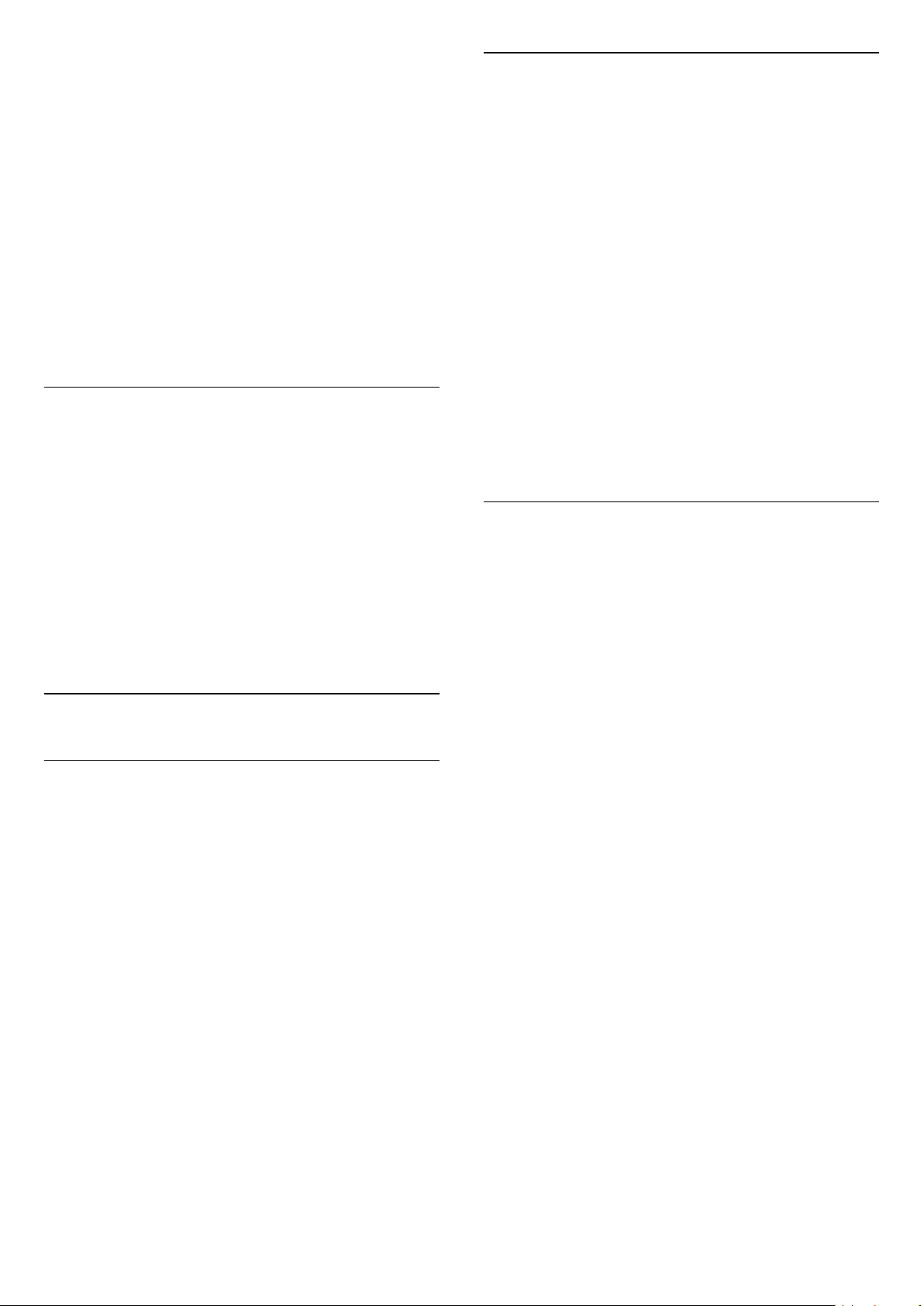
3. În partea de sus a ecranului,
selectaţi Programat şi apăsaţi OK.
4. Apăsaţi OPTIONS , selectaţi Programare şi
apăsaţi OK.
5. Selectaţi tunerul de unde doriţi să înregistraţi şi
apăsaţi OK.
6. Selectaţi canalul de unde înregistraţi şi apăsaţi OK.
7. Selectaţi ziua înregistrării şi apăsaţi OK.
8. Setaţi timpul de pornire şi ora finală a înregistrării.
Selectaţi un buton şi utilizaţi tastele (sus)
sau (jos) pentru a seta orele şi minutele.
9. Selectaţi Programare şi apăsaţi OK pentru a
programa înregistrarea manuală.
Înregistrarea va apărea în lista înregistrărilor şi a
memento-urilor programate.
Vizionare înregistrare
Pentru vizionarea unei înregistrări...
1. Apăsaţi pe TV GUIDE.
2. Apăsaţi tasta colorată Înregistrări .
3. În lista înregistrărilor, selectaţi înregistrarea de care
aveţi nevoie şi apăsaţi OK pentru a începe
vizionarea.
4. Puteţi utiliza
tastele (pauză), (redare), (derulare rapidă
înapoi), (derulare rapidă înainte) sau (oprire).
5. Pentru a comuta înapoi la vizionare TV,
apăsaţi IEŞIRE.
8.2
Pauză TV
De ce aveţi nevoie
Puteţi întrerupe o transmisie TV digitală pentru a relua
vizionarea puţin mai târziu.
Pentru întreruperea unui program TV trebuie...
Întreruperea unui program
Pentru a întrerupe sau a relua o transmisie...
Pentru a întrerupe o transmisie, apăsaţi pe (Pauză).
Apare pentru scurt timp o bară de progres în partea
de jos a ecranului.
Pentru a afişa bara de progres, apăsaţi din nou
pe (Pauză) .
Pentru a relua vizionarea, apăsaţi pe (Redare).
Având bara de progres pe ecran, apăsaţi
pe (Derulare înapoi) sau apăsaţi pe (Derulare
înainte) pentru a selecta punctul din care doriţi să
începeţi vizionarea transmisiei întrerupte. Apăsaţi
aceste taste de mai multe ori, pentru a schimba
viteza.
Puteţi întrerupe o transmisie pentru un interval maxim
de 90 de minute.
Pentru a reveni la transmisia TV live, apăsaţi pe
(Oprire).
Reluare
Pentru că televizorul memorează transmisia la care vă
uitaţi, puteţi reda din nou transmisia pentru câteva
secunde.
Pentru repetarea redării transmisiei curente...
1. Apăsaţi pe (Pauză)
2. Apăsaţi (Derulare rapidă înapoi). Puteţi
apăsa de mai multe ori pentru a selecta
momentul de unde doriţi să începeţi vizualizarea
transmisiunii întrerupte. Apăsaţi aceste taste de mai
multe ori, pentru a schimba viteza. La un moment dat
veţi ajunge la începutul stocării transmisiunii sau la
intervalul de timp maxim.
3. Apăsaţi (Redare) pentru a viziona transmisiunea
din nou.
4. Apăsaţi (Oprire) pentru a viziona transmisiunea
live.
- să conectaţi un hard disk USB formatat pe acest
televizor
- să aveţi canale TV digitale instalate pe acest
televizor
- să primiţi informaţii despre canal pentru Ghidul TV
de pe ecran
Cu hard disk-ul USB conectat şi formatat, televizorul
memorează continuu transmisia TV la care vă uitaţi.
Când schimbaţi canalul, transmisia ultimului canal se
şterge. Transmisia se şterge şi atunci când treceţi
televizorul în standby.
Nu puteţi folosi Pauză TV în timp ce înregistraţi.
26

9
Meniul Acasă
9.1
Despre meniul Acasă
Canale
Acest rând conţine toate canalele.
Surse
Acest rând conţine sursele disponibile din acest
televizor.
Utilităţi
Acest rând conţine funcţiile TV disponibile pentru
utilizator.
Setări rapide
Acest rând conţine setările disponibile pentru
utilizator.
9.2
Deschiderea meniului Acasă
Pentru a deschide meniul Acasă şi a deschide un
element…
1 - Apăsaţi pe Acasă .
2 - Selectaţi un element şi apăsaţi pe OK pentru a-l
deschide sau porni.
3 - Apăsaţi pe BACK pentru a închide meniul
Acasă fără a porni nimic.
27

10
10.3
Surse
10.1
Comutarea la un dispozitiv
Meniul Surse
Pentru a deschide meniul Surse, apăsaţi pe
SOURCES .
Pentru a comuta la un dispozitiv conectat, selectaţi
dispozitivul cu săgeţile (stânga) sau (dreapta) şi
apăsaţi pe OK.
Pentru a închide meniul Sursă fără a comuta la un
dispozitiv, apăsaţi din nou pe SOURCES.
Redare la atingere
Cu televizorul în standby, puteţi porni un player de
discuri cu ajutorul telecomenzii televizorului.
Pentru pornirea atât a playerului de discuri, cât şi a
televizorului din modul standby şi pentru începerea
imediată a redării discului, apăsaţi pe butonul
(redare) de pe telecomanda
televizorului. Dispozitivul trebuie să fie conectat prin
intermediul unui cablu HDMI, iar funcţia HDMI CEC
trebuie să fie activată atât la televizor, cât şi la
dispozitiv.
10.2
Joc sau calculator
Tipul de dispozitiv determină stilul imaginii şi al
sunetului, valorile rezoluţiei şi alte caracteristici
specifice. Nu trebuie să vă faceţi griji privind setările
ideale.
Pentru unele dispozitive, tipul dispozitivului nu este
atât de clar. O consolă de jocuri poate avea un Player
Disc Blu-ray încorporat şi tipul este setat la Player
deoarece este utilizată ca player de discuri de cele
mai multe ori. Pentru acest tip de dispozitive, puteţi
comuta temporar la setările ideale pentru jocuri. Sau
alternativ, puteţi comuta la setările ideale pentru un
calculator conectat.
Puteţi utiliza numai setarea Joc sau
Calculator atunci când comutaţi la un dispozitiv
conectat în meniul Surse. Setarea Joc sau calculator
este stocată pentru dispozitivul selectat.
Pentru a comuta manual la setările ideale pentru
jocuri sau calculator…
1. Apăsaţi , selectaţi Imagine > Setări
avansate > Joc sau calculator şi apăsaţi OK.
2. Selectaţi Joc, Calculator sau Oprit.
3. Apăsaţi (stânga) de mai multe ori, dacă este
necesar, pentru a închide meniul.
Nu uitaţi să restabiliţi această setare înapoi
la TV când nu vă mai jucaţi.
Opţiunile pentru o intrare TV
Unele dispozitive de intrare TV oferă setări specifice.
Pentru a seta opţiunile pentru o anume intrare TV …
1. Apăsaţi pe SOURCES .
2. Selectaţi intrarea TV din listă şi apăsaţi OK.
3. Apăsaţi pe OPTIONS . Puteţi seta opţiunile
pentru intrarea TV selectată aici.
4. Apăsaţi OPTIONS din nou pentru a închide
meniul Opţiuni.
Opţiuni posibile…
Comenzi
Cu această opţiune puteţi controla dispozitivul
conectat cu telecomanda TV. Dispozitivul trebuie să
fie conectat prin intermediul unui cablu HDMI, iar
funcţia HDMI CEC trebuie să fie activată atât la
televizor, cât şi la dispozitiv.
Informaţii dispozitiv
Deschideţi această opţiune pentru a vizualiza
informaţii pe dispozitivul conectat.
28

11
- Pentru a reveni la folder, apăsaţi pe .
Clipuri video,
fotografii şi muzică
11.1
De pe o conexiune USB
Puteţi să vizualizaţi fotografii sau să redaţi muzică şi
clipuri video de pe o unitate flash USB sau de pe un
hard disk USB conectat.
Cu televizorul pornit, conectaţi o unitate flash USB
sau un hard disk USB la unul dintre porturile USB.
Televizorul detectează dispozitivul şi afişează fişierele
media.
Dacă lista fişierelor nu apare automat…
1. Apăsaţi SOURCES, selectaţi USB şi
apăsaţi OK.
2. Selectaţi şi apăsaţi pe (dreapta) pentru a
selecta dispozitivul USB de care aveţi nevoie.
3. Vă puteţi răsfoi fişierele din structura folderului pe
care l-aţi organizat pe unitate.
4. Pentru a opri redarea clipurilor video, a fotografiilor
şi a muzicii, apăsaţi EXIT.
Avertisment
Dacă încercaţi să întrerupeţi sau să înregistraţi un
program cu un hard disk USB conectat, vi se va
solicita să formataţi hard disk-ul USB. Prin formatare
se vor şterge toate fişierele curente de pe hard disk-ul
USB.
Bara de progres
Pentru a afişa bara de progres în timpul redării unui
clip video, apăsaţi pe INFO.
Apăsaţi din nou pentru a ascunde informaţiile.
Opţiuni video
În timpul redării clipului video,
apăsaţi OPTIONS pentru…
Subtitrări
Afişaţi subtitrările, dacă sunt disponibile, selectaţi
Pornit, Oprit sau Activ fără sonor.
Limbă audio
Redaţi limba audio, dacă aceasta este disponibilă.
Repetare, Redare o dată
Redaţi filmele în mod repetat sau o singură dată.
Redare aleatorie pornită, Redare aleatorie oprită
Redaţi filmele în ordine sau în mod aleatoriu.
Afişare informaţii
Afişaţi informaţii despre fişier, precum modul de
sunet.
Setări pentru subtitrare
Setaţi culoarea subtitrării, dimensiunea fontului,
poziţia, decalajul de sincronizare a timpului, dacă este
disponibil.
11.3
11.2
Redarea clipurilor video
Redare clipuri video
Modul de deschidere a listei de fişiere media de pe
televizor depinde de tipul dispozitivului pe care sunt
stocate fişierele. Consultaţi capitolele de mai sus.
Pentru a reda un clip video la TV…
Selectaţi Clipuri video şi selectaţi numele
fişierului şi apăsaţi pe OK.
- Pentru a întrerupe clipul video, apăsaţi OK. Apăsaţi
pe OK din nou pentru a continua.
Pentru a derula rapid înapoi sau înainte, apăsaţi
pe sau pe . Apăsaţi de mai multe ori pe taste
pentru a mări viteza: 2x, 4x, 8x, 16x, 32x.
- Pentru a trece la următorul clip video dintr-un
folder, apăsaţi OK pentru întrerupere şi
selectaţi de pe ecran şi apăsaţi OK.
- Pentru a opri redarea clipului video, apăsaţi pe
(Oprire).
Vizualizarea fotografiilor
Vizualizarea fotografiilor
Modul de deschidere a listei de fişiere media de pe
televizor depinde de tipul dispozitivului pe care sunt
stocate fişierele. Consultaţi capitolele de mai sus.
Pentru a vizualiza toate fotografiile pe televizor…
Selectaţi Fotografii şi selectaţi Toate şi
apăsaţi OK.
Pentru a vizualiza o fotografie la TV…
Selectaţi Fotografii şi selectaţi numele fişierului şi
apăsaţi OK.
Pentru a porni o prezentare de diapozitive pe
televizor…
Dacă folderul conţine mai multe fotografii, puteţi
lansa o diaporamă.
Pentru a lansa o diaporamă...
1. Selectaţi folderul cu fotografii.
29

2. Apăsaţi tasta colorată Diaporamă .
diapozitive.
- Pentru a trece la fotografia următoare sau
anterioară, apăsaţi (dreapta - următoare)
sau (stânga - anterioară).
- Pentru a întrerupe diaporama, apăsaţi OK. Pentru a
începe din nou, apăsaţi OK din nou.
- Pentru a opri diaporama, apăsaţi OK şi apăsaţi .
Informaţii!
Pentru a vizualiza informaţii despre o fotografie
(dimensiune, data realizării, calea fişierului etc.),
selectaţi o fotografie şi apăsaţi pe INFO .
Apăsaţi din nou pentru a ascunde informaţiile.
Diaporamă cu muzică
Puteţi viziona o diaporamă cu fotografiile dvs. şi să
ascultaţi muzica dvs. în acelaşi timp. Trebuie să porniţi
muzica înainte de a porni diaporama.
Pentru a reda muzică odată cu diaporama...
1. Selectaţi o melodie sau un folder cu melodii şi
apăsaţi pe OK.
2. Apăsaţi INFO pentru a ascunde informaţiile
despre fişiere şi bara de progres.
3. Apăsaţi .
4. Acum folosiţi săgeţile pentru navigare pentru a
selecta folderul cu fotografii.
5. Selectaţi folderul cu fotografii şi
apăsaţi Diaporamă .
6. Pentru a opri diaporama, apăsaţi .
Oprire muzică
Opriţi muzica redată în fundal.
11.4
Redarea muzicii
Redarea muzicii
Modul de deschidere a listei de fişiere media de pe
televizor depinde de tipul dispozitivului pe care sunt
stocate fişierele. Consultaţi capitolele de mai sus.
Pentru a reda o melodie pe televizor…
Selectaţi Muzică şi selectaţi numele fişierului şi
apăsaţi OK.
Dacă folderul conţine mai multe melodii, le puteţi
asculta în ordine.
- Pentru a întrerupe melodia, apăsaţi pe OK. Apăsaţi
pe OK din nou pentru a continua.
- Pentru a derula rapid înapoi sau înainte, apăsaţi
pe sau pe . Apăsaţi de mai multe ori pe taste
pentru a mări viteza: 2x, 4x, 8x, 16x, 32x.
- Pentru a accesa melodia anterioară sau la melodia
următoare, apăsaţi pe + sau - .
- Pentru a efectua un salt de 10 secunde înainte sau
înapoi într-o melodie, apăsaţi sau .
- Pentru a reveni la folder, apăsaţi , redarea
muzicii va continua.
- Pentru a opri redarea muzicii, apăsaţi pe (Oprire).
Opţiuni pentru fotografii
Cu o fotografie pe ecran,
apăsaţi OPTIONS pentru…
Pornire diaporamă, Oprire diaporamă
Porniţi sau opriţi prezentarea de diapozitive.
Tranziţii diaporamă
Setaţi tranziţia de la o imagine la următoarea.
Frecvenţă diaporamă
Selectaţi timpul de afişare pentru fiecare fotografie.
Repetare, Redare o dată
Afişaţi imaginile în mod repetat sau o singură dată.
Redare aleatorie oprită, Redare aleatorie pornită
Afişaţi imaginile în ordine sau în mod aleatoriu.
Rotire imagine
Rotiţi fotografia.
Afişare informaţii
Afişaţi numele, data şi dimensiunea fotografiei,
precum şi următoarea imagine din prezentare
Bara de progres
Pentru redarea barei de progres în timpul redării unei
melodii (poziţia capului de redare, durată, titlu, dată
etc.), apăsaţi pe INFO .
Apăsaţi din nou pentru a ascunde informaţiile.
Opţiuni pentru muzică
Opţiuni pentru redarea muzicii...
Oprire redare
Opriţi redarea muzicii.
Repetare, Redare o dată
Redaţi melodiile în mod repetat sau o singură dată.
Redare aleatorie pornită, Redare aleatorie oprită
Redaţi melodiile în ordine sau în mod aleatoriu.
Afişare informaţii
Afişaţi informaţii despre fişier, precum modul de
sunet.
30

12
Cronometru oprire
Setări
12.1
Setări rapide
Setări ecologice
Pentru mai multe informaţii, în Asistenţă, consultaţi
capitolul Setări ecologice.
Stil imagine
Pentru mai multe informaţii, în Asistenţă, consultaţi
capitolul Stil imagine.
Format imagine
Pentru mai multe informaţii, în Asistenţă, consultaţi
capitolul Format imagine.
Stil sunet
Pentru mai multe informaţii, în Asistenţă, consultaţi
capitolul Stil sunet.
Pentru mai multe informaţii, în Asistenţă, consultaţi
capitolul Temporizator standby.
12.2
Imagine
Stil imagine
Selectarea unui stil
Pentru reglarea uşoară a imaginilor, puteţi selecta un
Stil de imagine presetat.
1. În timp ce vizionaţi un canal, apăsaţi pe .
2. Selectaţi Imagine > Stil imagine şi selectaţi unul
dintre stilurile de pe listă.
3. Apăsaţi (stânga) de mai multe ori, dacă este
necesar, pentru a închide meniul.
Stilurile de imagine disponibile sunt ...
- Personal - Preferinţele de imagine setate la prima
pornire.
- Vivid - Ideal pentru vizionare în timpul zilei
- Natural - Setări pentru imagine naturală
- Standard - Setare care realizează cel mai mic
consum de energie - Setare din fabrică
- Film - Ideal pentru a viziona filme
- Fotografie - Ideal pentru a viziona fotografii
- Cons. red. energ. - Setări eficiente energetic
Volum căşti
Pentru mai multe informaţii, în Asistenţă, consultaţi
capitolul Volum căşti.
Boxe
Pentru mai multe informaţii, în Asistenţă, consultaţi
capitolul Boxe TV.
Ceas
Pentru mai multe informaţii, în Asistenţă, consultaţi
capitolul Ceas.
Personalizarea unui stil
Orice setare de imagine pe care o ajustaţi, cum ar fi
Culoare sau Contrast, este memorată în stilul de
imagine selectat curent. Acest lucru vă permite să
personalizaţi fiecare stil.
Restabilirea unui stil
Stilul selectat memorează modificările pe care le
efectuaţi. Vă recomandăm să reglaţi setările imaginii
numai în cazul stilului Personal. Cu setarea Stil
imagine - Personal, setările imaginii pot fi salvate
pentru fiecare dispozitiv conectat din meniul Surse.
Pentru a reseta stilul la setarea iniţială...
1. În timp ce vizionaţi un canal, apăsaţi pe .
2. Selectaţi Imagine > Stil imagine şi selectaţi stilul de
imagine pe care doriţi să îl restabiliţi.
3. Apăsaţi tasta colorată Restabilire stil şi apăsaţi
OK. Stilul este resetat.
4. Apăsaţi (stânga) de mai multe ori, dacă este
necesar, pentru a închide meniul.
31

Acasă sau Magazin
Setări avansate de imagine
Dacă opţiunea Stil imagine este readusă la Viu la
fiecare pornire a televizorului, locaţia acestuia este
setată la Magazin. O setare creată pentru promovare
în magazine.
Pentru a seta televizorul în vederea utilizării Acasă...
1. Apăsaţi , selectaţi Setări generale şi
apăsaţi
2. Selectaţi Locaţie > Acasă şi apăsaţi pe OK.
3. Apăsaţi (stânga) de mai multe ori, dacă este
necesar, pentru a închide meniul.
Setări de imagine
Culoare
Cu ajutorul funcţiei Culoare, puteţi regla nivelul de
saturaţie a culorilor imaginii.
Pentru reglarea culorii...
1. Apăsaţi , selectaţi Imagine şi
apăsaţi (dreapta) pentru a accesa meniul.
2. Selectaţi Culoare şi apăsaţi pe (dreapta).
3. Apăsaţi săgeţile (sus) sau (jos) pentru a
regla valoarea.
4. Apăsaţi (stânga) de mai multe ori, dacă este
necesar, pentru a închide meniul.
(dreapta) pentru a accesa meniul.
Joc sau calculator
Când conectaţi un dispozitiv, televizorul recunoaşte
tipul acestuia şi atribuie fiecărui dispozitiv un nume de
tip corect. Dacă doriţi, puteţi modifica numele tipului.
Dacă se setează un nume de tip corect, televizorul
comută automat la setările TV ideale când comutaţi la
acest dispozitiv în meniul Surse.
Dacă aveţi o consolă de jocuri cu un player Blu-ray
integrat, este posibil să fi setat numele tipului la Disc
Blu-ray. Cu ajutorul funcţiei Joc sau calculator, puteţi
comuta manual la setările ideale pentru jocuri. Nu
uitaţi să opriţi funcţia Joc sau calculator, atunci când
reluaţi vizionarea la televizor.
Pentru a comuta manual la setările ideale pentru
jocuri sau calculator…
1. Apăsaţi , selectaţi Imagine > Setări
avansate > Joc sau calculator şi apăsaţi OK.
2. Selectaţi Joc, Calculator sau Oprit.
3. Apăsaţi (stânga) de mai multe ori, dacă este
necesar, pentru a închide meniul.
Setări de culoare
Accentuare culoare
Contrast
Cu ajutorul funcţiei Contrast, puteţi regla contrastul
imaginii.
Pentru reglarea contrastului...
1. Apăsați , selectați Imagine și
apăsați (dreapta) pentru a accesa meniul.
2. Selectaţi Contrast şi apăsaţi pe (dreapta).
3. Apăsaţi săgeţile (sus) sau (jos) pentru a
regla valoarea.
4. Apăsaţi (stânga) de mai multe ori, dacă este
necesar, pentru a închide meniul.
Definiţie
Cu ajutorul funcţiei Claritate, puteţi regla nivelul de
claritate al imaginii, în detalii fine.
Pentru reglarea clarităţii...
1. Apăsați , selectați Imagine și
apăsați (dreapta) pentru a accesa meniul.
2. Selectaţi Claritate şi apăsaţi pe (dreapta).
3. Apăsaţi săgeţile (sus) sau (jos) pentru a
regla valoarea.
4. Apăsaţi (stânga) de mai multe ori, dacă este
necesar, pentru a închide meniul.
Cu opţiunea Îmbunătăţire culoare, puteţi îmbunătăţi
intensitatea culorii şi detaliile din culorile luminoase.
Pentru reglarea nivelului...
1. Apăsați , selectați Imagine și
apăsați (dreapta) pentru a accesa meniul.
2. Selectaţi Setări
avansate > Culoare > Accentuare culoare şi
apăsaţi pe OK.
3. Selectaţi Maxim, Mediu, Minim sau Oprit.
4. Apăsaţi (stânga) de mai multe ori, dacă este
necesar, pentru a închide meniul.
Temperatura culorii
Cu funcţia Temperatură culoare, puteţi seta o
temperatură presetată a imaginii sau puteţi selecta
opţiunea Personalizare, pentru a seta temperatura
dorită de dvs. cu ajutorul funcţiei Temperatură
culoare personalizată. Setările Temperatură culoare şi
Temperatură culoare personalizată se adresează
utilizatorilor experţi.
Pentru selectarea unei presetări...
1. Apăsați , selectați Imagine și
apăsați (dreapta) pentru a accesa meniul.
2. Selectaţi Setări
avansate > Culoare > Temperatură culoare şi
32

apăsaţi pe OK.
3. Selectaţi Normal, Cald sau Rece. Sau
selectaţi Personalizare dacă doriţi să setaţi personal
o temperatură a culorii.
4. Apăsaţi (stânga) de mai multe ori, dacă este
necesar, pentru a închide meniul.
Temperatură culoare personalizată
Cu Temperatură culoare personalizată puteţi seta
temperatura culorii manual. Pentru a seta o
temperatură personalizată, selectaţi Personalizare în
meniul Temperatură culoare. Temperatură culoare
personalizată este o setare care se adresează
utilizatorilor experţi.
1. Apăsați , selectați Imagine și
apăsați (dreapta) pentru a accesa meniul.
2. Selectaţi Setări avansate > Contrast > Contrast
dinamic şi apăsaţi pe OK.
3. Selectaţi Maxim, Mediu, Minim sau Oprit.
4. Apăsaţi (stânga) de mai multe ori, dacă este
necesar, pentru a închide meniul.
Luminozitate
Cu funcţia Luminozitate puteţi seta nivelul de
luminozitate al semnalului imaginii. Luminozitatea
este o setare care se adresează utilizatorilor experţi.
Recomandăm utilizatorilor non-experţi să regleze
luminozitatea imaginii cu ajutorul setării Contrast.
Pentru setarea unei temperaturi personalizate...
1. Apăsați , selectați Imagine și
apăsați (dreapta) pentru a accesa meniul.
2. Selectaţi Setări
avansate > Culoare > Temperatură culoare
personalizată şi apăsaţi pe OK.
3. Apăsaţi săgeţile (sus) sau (jos) pentru a
regla valoarea. WP reprezintă punctul alb, iar BL
reprezintă nivelul de negru. De asemenea, puteţi
selecta una dintre presetările disponibile în acest
meniu.
4. Apăsaţi (stânga) de mai multe ori, dacă este
necesar, pentru a închide meniul.
Setările de contrast
Moduri de contrast
Cu Mod Contrast, puteţi seta nivelul la care
consumul de energie poate fi redus prin diminuarea
intensităţii luminoase a ecranului. Optaţi pentru un
consum optim de energie sau pentru imaginea cu cea
mai bună intensitate luminoasă.
Pentru reglarea nivelului...
1. Apăsați , selectați Imagine și
apăsați (dreapta) pentru a accesa meniul.
2. Selectaţi Setări avansate > Contrast > Mod
Contrast şi apăsaţi pe OK.
3. Selectaţi Standard, Cel mai mic consum de
energie, Cea mai bună imagine sau Oprit.
4. Apăsaţi (stânga) de mai multe ori, dacă este
necesar, pentru a închide meniul.
Pentru reglarea nivelului...
1. Apăsați , selectați Imagine și
apăsați (dreapta) pentru a accesa meniul.
2. Selectaţi Setări
avansate > Contrast > Luminozitate şi apăsaţi
pe OK.
3. Apăsaţi săgeţile (sus) sau (jos) pentru a
regla valoarea.
4. Apăsaţi (stânga) de mai multe ori, dacă este
necesar, pentru a închide meniul.
Contrast video
Cu funcţia Contrast video, puteţi micşora gama
contrastului video.
Pentru reglarea nivelului...
1. Apăsați , selectați Imagine și
apăsați (dreapta) pentru a accesa meniul.
2. Selectaţi Setări avansate > Contrast > Video
contrast şi apăsaţi pe OK.
3. Apăsaţi săgeţile (sus) sau (jos) pentru a
regla valoarea.
4. Apăsaţi (stânga) de mai multe ori, dacă este
necesar, pentru a închide meniul.
Gamma
Cu Gama, puteţi stabili o setare non-liniară pentru
iluminarea şi contrastul imaginii. Gama este o setare
care se adresează utilizatorilor experţi.
Pentru reglarea nivelului...
Contrast dinamic
Cu Contrast dinamic puteţi seta nivelul la care
televizorul îmbunătăţeşte automat detaliile în zonele
întunecate, de mijloc şi luminoase ale imaginii.
Pentru reglarea nivelului...
1. Apăsați , selectați Imagine și
apăsați (dreapta) pentru a accesa meniul.
2. Selectaţi Setări
avansate > Contrast > Gamma şi apăsaţi pe OK.
3. Apăsaţi săgeţile (sus) sau (jos) pentru a
regla valoarea.
4. Apăsaţi (stânga) de mai multe ori, dacă este
necesar, pentru a închide meniul.
33

Setări de claritate
Super rezoluţie
Cu funcţia Super Resolution, treceţi la o claritate
superioară a marginilor şi contururilor liniilor.
Pentru activare sau dezactivare...
1. Apăsaţi , selectaţi Imagine şi
apăsaţi (dreapta) pentru a accesa meniul.
2. Selectaţi Setări avansate > Claritate > Super
Resolution şi apăsaţi pe (dreapta) pentru a
accesa meniul.
3. Selectaţi Pornit sau Oprit.
4. Apăsaţi (stânga) de mai multe ori, dacă este
necesar, pentru a închide meniul.
Pentru a modifica formatul imaginii...
1. Apăsaţi , selectaţi Imagine şi
apăsaţi
2. Selectaţi Format şi margini > Format imagine şi
apăsaţi pe (dreapta) pentru a accesa meniul.
3. Selectaţi un format din listă şi apăsaţi pe OK.
4. Apăsaţi (stânga) de mai multe ori, dacă este
necesar, pentru a închide meniul.
Pentru a modifica formatul imaginii în timp ce vă uitaţi
la televizor ...
1. În timp ce urmăriţi un canal TV, apăsaţi
pe pentru a deschide meniul Format imagine.
2. Selectaţi un format din listă şi apăsaţi pe OK.
Margini ecran
(dreapta)
pentru a accesa meniul.
Reducerea zgomotului
Cu funcţia Reducere zgomot, puteţi filtra şi reduce
nivelul de zgomot al imaginilor.
Pentru reglarea reducerii zgomotului...
1. Apăsaţi , selectaţi Imagine şi
apăsaţi (dreapta) pentru a accesa meniul.
2. Selectaţi Setări avansate > Claritate > Reducere
zgomot şi apăsaţi pe (dreapta) pentru a accesa
meniul.
3. Selectaţi Maxim, Mediu, Minim sau Oprit.
4. Apăsaţi (stânga) de mai multe ori, dacă este
necesar, pentru a închide meniul.
Reducerea artefactelor MPEG
Cu funcţia Reducere artefact MPEG, puteţi fluidiza
tranziţiile digitale din imagine. Artefactele MPEG sunt
în mare parte vizibile sub forma unor blocuri mici sau
a unor margini zimţate ale imaginilor.
Pentru reducerea artefactelor MPEG...
1. Apăsaţi , selectaţi Imagine şi
apăsaţi (dreapta) pentru a accesa meniul.
2. Selectaţi Setări avansate > Claritate > Reducere
artefact MPEG şi apăsaţi pe (dreapta) pentru a
accesa meniul.
3. Selectaţi Pornit sau Oprit.
4. Apăsaţi (stânga) de mai multe ori, dacă este
necesar, pentru a închide meniul.
Cu funcţia Margini ecran, puteţi mări uşor imaginea,
pentru a ascunde marginile distorsionate.
Pentru reglarea marginilor...
1. Apăsaţi , selectaţi Imagine şi
apăsaţi
2. Selectaţi Format şi margini > Margini ecran şi
apăsaţi pe (dreapta) pentru a accesa meniul.
3. Apăsaţi săgeţile (sus) sau (jos) pentru a
regla valoarea.
4. Apăsaţi (stânga) de mai multe ori, dacă este
necesar, pentru a închide meniul.
12.3
(dreapta)
pentru a accesa meniul.
Sunet
Stil sunet
Selectarea unui stil
Pentru reglarea uşoară a sunetului, puteţi selecta o
setare presetată utilizând opţiunea Stil sunet.
1. În timp ce vizionaţi un canal, apăsaţi pe .
2. Selectaţi Sunet şi apăsaţi pe (dreapta) pentru
a accesa meniul.
3. Selectaţi Stil sunet şi selectaţi unul dintre stilurile
din listă.
4. Apăsaţi (stânga) de mai multe ori, dacă este
necesar, pentru a închide meniul.
Diferitele stiluri de sunet sunt ...
Format şi margini
Format imagine
Dacă apar bare negre în partea de sus şi de jos a
imaginii, respectiv pe ambele laturi ale acesteia, puteţi
regla formatul imaginii astfel încât aceasta să umple
întreg ecranul.
Personal - Preferinţele de sunet setate la prima
pornire.
- Original - Cea mai neutră setare a sunetului.
-Film - Ideal pentru a viziona filme
- Muzică - Ideal pentru a asculta muzică
- Joc - Ideal pentru jocuri
- Ştiri - Ideal pentru vorbire
34

Restabilirea unui stil
Având selectat un Stil sunet, puteţi regla orice setare
a sunetului în Configurare > Sunet…
Stilul selectat memorează modificările pe care le
efectuaţi. Vă recomandăm să reglaţi setările de sunet
numai în cazul stilului Personal. Cu setarea Stil sunet
- Personal, setările sunetului pot fi salvate pentru
fiecare dispozitiv conectat din meniul Surse.
Pentru a reseta stilul la setarea iniţială...
1. Apăsaţi , selectaţi Sunet şi apăsaţi (dreapta)
pentru a accesa meniul.
2. Selectaţi Mod surround şi apăsaţi
pe (dreapta) pentru a accesa meniul.
3. Selectaţi Stereo sau Incredible surround.
4. Apăsaţi (stânga) de mai multe ori, dacă este
necesar, pentru a închide meniul.
Setări avansate de sunet
1. În timp ce vizionaţi un canal, apăsaţi pe .
2. Selectaţi Sunet şi apăsaţi pe (dreapta) pentru
a accesa meniul.
3. Selectaţi Stil sunet şi selectaţi stilul de sunet pe
care doriţi să îl restauraţi.
4. Apăsaţi tasta colorată Restabilire stil. Stilul este
restabilit
5. Apăsaţi (stânga) de mai multe ori, dacă este
necesar, pentru a închide meniul.
Setări de sunet
Bas
Cu funcţia Sunete joase puteţi regla nivelul
frecvenţelor joase ale sunetului.
Pentru reglarea nivelului...
1. Apăsaţi , selectaţi Sunet şi apăsaţi (dreapta)
pentru a accesa meniul.
2. Selectaţi Sunete joase şi apăsaţi pe (dreapta).
3. Apăsaţi săgeţile (sus) sau (jos) pentru a
regla valoarea.
4. Apăsaţi (stânga) de mai multe ori, dacă este
necesar, pentru a închide meniul.
Sunete înalte
Cu funcţia Sunete înalte puteţi regla nivelul
frecvenţelor înalte ale sunetului.
Pentru reglarea nivelului...
1. Apăsaţi , selectaţi Sunet şi apăsaţi (dreapta)
pentru a accesa meniul.
2. Selectaţi Sunete înalte şi apăsaţi pe (dreapta).
3. Apăsaţi săgeţile (sus) sau (jos) pentru a
regla valoarea.
4. Apăsaţi (stânga) de mai multe ori, dacă este
necesar, pentru a închide meniul.
Mod surround
Cu funcţia Mod surround, puteţi seta efectul de
sunet al boxelor televizorului.
Pentru setarea modului surround...
Echilibrare automată volum
Cu funcţia Echilibrare automată volum, puteţi seta
televizorul să elimine în mod automat diferenţele
bruşte de volum. Acestea apar în special la începutul
reclamelor sau când comutaţi de la un canal la altul.
Pentru activare sau dezactivare...
1. Apăsaţi , selectaţi Sunet şi apăsaţi (dreapta)
pentru a accesa meniul.
2. Selectaţi Setări avansate şi apăsaţi
pe (dreapta) pentru a accesa meniul.
3. Selectaţi Echilibrare automată volum şi apăsaţi
pe (dreapta) pentru a accesa meniul.
4. Selectaţi Pornit sau Oprit.
5. Apăsaţi (stânga) de mai multe ori, dacă este
necesar, pentru a închide meniul.
Boxe TV
Puteţi transmite sunetul emis de televizor către un
dispozitiv audio conectat - un sistem Home Theatre
sau un sistem audio.
Puteţi selecta unde doriţi să auziţi sunetul
televizorului şi cum să îl controlaţi.
- Dacă selectaţi Boxe TV > Oprit, opriţi permanent
boxele televizorului.
- Dacă selectaţi Boxe TV > Pornit, boxele
televizorului vor fi activate în permanenţă.
Cu ajutorul unui dispozitiv conectat cu HDMI CEC,
puteţi utiliza una dintre setările EasyLink.
- Dacă selectaţi EasyLink, televizorul va transmite
sunetul TV către dispozitivul audio. Televizorul îşi va
dezactiva difuzoarele atunci când dispozitivul va reda
sunetul.
- Dacă selectaţi Pornire autom. EasyLink, televizorul
va porni dispozitivul audio, va transmite sunetul
televizorului către dispozitiv şi va dezactiva boxele
televizorului.
Cu EasyLink sau EasyLink autostart selectate, puteţi
comuta în continuare pe difuzoarele televizorului,
dacă aveţi nevoie.
Pentru setarea boxelor televizorului...
1. Apăsați , selectați Sunet și
apăsați (dreapta) pentru a accesa meniul.
2. Selectaţi Setări avansate şi apăsaţi
35

pe (dreapta) pentru a accesa meniul.
3. Selectaţi Boxe TV şi apăsaţi
pe (dreapta) pentru a accesa meniul.
4. Selectaţi Pornit, Oprit, EasyLink sau Pornire
automată EasyLink.
5. Apăsaţi (stânga) de mai multe ori, dacă este
necesar, pentru a închide meniul.
Pentru a comuta direct la boxe...
1. În timpul vizualizării TV, apăsaţi .
2. Selectaţi Setări rapide > Boxe şi
selectaţi TV sau Amplificator (sistem audio).
3. Apăsaţi (stânga) de mai multe ori, dacă este
necesar, pentru a închide meniul.
Sunet clar
Cu funcţia Clear Sound, îmbunătăţiţi calitatea
sunetului pentru vorbire. Ideal pentru programele de
ştiri. Puteţi activa sau dezactiva funcţia de
îmbunătăţire a vocii.
Pentru activare sau dezactivare...
1. Apăsaţi , selectaţi Sunet şi apăsaţi (dreapta)
pentru a accesa meniul.
2. Selectaţi Setări avansate > Clear Sound şi
apăsaţi pe OK.
3. Selectaţi Activ sau Oprit, apoi apăsaţi pe OK.
4. Apăsaţi (stânga) de mai multe ori, dacă este
necesar, pentru a închide meniul.
Format ieşire audio
Dacă dispuneţi de un Sistem Home Theatre (HTS) cu
capacităţi de procesare a
sunetelor multicanal precum Dolby Digital, DTS®
sau similar, setaţi formatul de Ieşire audio la
Multicanal. Cu ajutorul funcţiei Multicanal, televizorul
poate transmite semnalul de sunet multicanal
comprimat de la un canal TV sau de la un player
conectat la Sistemul Home Theatre. Dacă dispuneţi
de un Sistem Home Theatre fără procesare a
sunetelor multicanal, selectaţi Stereo.
Pentru a seta opţiunea Format ieşire audio...
1. Apăsaţi , selectaţi Sunet şi apăsaţi (dreapta)
pentru a accesa meniul.
2. Selectaţi Setări avansate > Format ieşire
audio şi apăsaţi pe OK.
3. Selectaţi Multicanal sau Stereo, apoi apăsaţi
pe OK.
4. Apăsaţi (stânga) de mai multe ori, dacă este
necesar, pentru a închide meniul.
Uniformizarea ieşirii audio
Utilizaţi setarea Uniformizarea ieşirii audio pentru a
echilibra volumul (sunetul) televizorului şi al
sistemului Home Theatre la comutarea de la un
echipament la celălalt. Diferenţele de volum pot fi
cauzate de diferenţele dintre modurile de procesare a
sunetelor.
Pentru uniformizarea diferenţelor de volum...
1. Apăsați , selectați Sunet și
apăsați (dreapta) pentru a accesa meniul.
2. Selectaţi Setări avansate > Uniformizarea ieşirii
audio şi apăsaţi pe OK.
3. Selectaţi Mai mult, Mediu sau M. puţin, apoi
apăsaţi pe OK.
4. Dacă diferenţa dintre volume este semnificativă,
selectaţi Mai mult. Dacă diferenţa dintre volume este
mică, selectaţi Mai puţin.
5. Apăsaţi (stânga) de mai multe ori, dacă este
necesar, pentru a închide meniul.
Setarea de uniformizare a ieşirii audio afectează atât
semnalul de ieşire audio optică, cât şi semnalul de
sunet HDMI ARC.
HDMI 1 - ARC
Pentru activare sau dezactivare...
1. Apăsați , selectați Sunet și
apăsați (dreapta) pentru a accesa meniul.
2. Selectaţi Setări avansate > HDMI 1 - ARC şi
apăsaţi OK.
3. Selectaţi Activ sau Oprit, apoi apăsaţi pe OK.
4. Apăsaţi (stânga) de mai multe ori, dacă este
necesar, pentru a închide meniul.
Întârziere ieşire audio
Cu un Sistem Home Theatre (HTS) conectat la
televizor, imaginea de la televizor şi sunetul de la HTS
trebuie să fie sincronizate.
Sincronizarea automată a semnalului audio cu
semnalul video
La sistemele Home Theatre Philips de fabricaţie
recentă, sincronizarea semnalului audio cu semnalul
video este realizată automat şi este întotdeauna
corectă.
Întârziere sincronizare audio
Este posibil ca unele sisteme Home Theatre să
necesite reglarea întârzierii sincronizării audio pentru
a sincroniza semnalul audio cu semnalul video. Pe
HTS, măriţi valoarea întârzierii până la stabilirea
corelaţiei între imagine şi sunet. Poate fi necesară o
valoare de întârziere de 180 ms. Citiţi manualul de
utilizare al HTS. Cu o valoare de întârziere setată la
36

HTS, trebuie să dezactivaţi opţiunea Întârziere ieşire
audio la televizor.
Pentru oprirea opţiunii Întârziere ieşire audio...
1. Apăsați , selectați Sunet și
apăsați (dreapta) pentru a accesa meniul.
2. Selectaţi Setări avansate > Întârziere ieşire
audio şi apăsaţi OK.
3. Selectaţi Oprit.
4. Apăsaţi (stânga) de mai multe ori, dacă este
necesar, pentru a închide meniul.
Decalaj ieşire audio
Dacă nu puteţi seta o întârziere la sistemul Home
Theatre, puteţi seta televizorul astfel încât să
sincronizeze sunetul. Puteţi seta un decalaj care să
compenseze timpul necesar sistemului Home Theatre
pentru a procesa sunetul aferent imaginilor TV. Puteţi
seta valoarea în paşi de 5 ms. Setarea maximă este
-60 ms.
Opţiunea Întârziere ieşire audio trebuie să fie
activată.
Pentru sincronizarea sunetului la televizor...
1. Apăsați , selectați Sunet și
apăsați (dreapta) pentru a accesa meniul.
2. Selectaţi Setări avansate > Decalaj ieşire
audio şi apăsaţi OK.
3. Utilizaţi bara cursorului pentru a seta decalajul
sunetului şi apăsaţi OK.
4. Apăsaţi (stânga) de mai multe ori, dacă este
necesar, pentru a închide meniul.
1. Apăsați , selectați Sunet și
apăsați (dreapta) pentru a accesa meniul.
2. Selectaţi Poziţionare TV şi apăsaţi pe OK.
3. Selectaţi Pe un stand TV sau Pe perete.
4. Apăsaţi (stânga) de mai multe ori, dacă este
necesar, pentru a închide meniul.
12.4
Setări ecologice
Economie de energie
Setările ecologice sunt acele setări care ajută la
protejarea mediului înconjurător.
Economie de energie
Dacă selectaţi Economie de energie, televizorul
comută automat la Stil imagine - Standard, cea mai
economică setare pentru imagine.
Pentru setarea televizorului la modul de economisire
a energiei...
1 - Apăsaţi , selectaţi Setări ecologice şi
apăsaţi (dreapta) pentru a accesa meniul.
2 - Selectaţi Economie de energie; opţiunea Stil
imagine este setată automat la Standard.
3 - Pentru a închide meniul, apăsaţi (stânga) de
mai multe ori, dacă este necesar.
Dezactivare ecran
Dacă doar ascultaţi muzică, puteţi dezactiva ecranul
televizorului pentru a economisi energie.
Volum căşti
Cu funcţia Volum căşti, puteţi seta în mod separat
volumul unor căşti conectate.
Pentru reglarea volumului...
1. Apăsaţi , selectaţi Sunet şi apăsaţi (dreapta)
pentru a accesa meniul.
2. Selectaţi Volum căşti şi apăsaţi pe OK.
3. Apăsaţi săgeţile (sus) sau (jos) pentru a
regla valoarea.
4. Apăsaţi (stânga) de mai multe ori, dacă este
necesar, pentru a închide meniul.
Poziţionare TV (pentru televizoarele
din seriile 4031, 4131)
Ca parte din prima instalare, această setare este
reglată la Pe un stand TV sau la Pe perete. Dacă aţi
schimbat locul televizorului între timp, modificaţi
această setare în consecinţă, astfel încât să obţineţi
reproducerea optimă a sunetului.
Pentru a dezactiva numai ecranul televizorului...
1. Apăsaţi , selectaţi Setări ecologice şi
apăsaţi (dreapta) pentru a accesa meniul.
2. Selectaţi Dezactivare ecran.
3. Apăsaţi (stânga) de mai multe ori, dacă este
necesar, pentru a închide meniul.
Pentru a reactiva ecranul, apăsaţi orice tastă de pe
telecomandă.
Oprire cronometru
Dacă televizorul recepţionează semnal, dar nu apăsaţi
nicio tastă de pe telecomandă timp de 4 ore, acesta
se opreşte automat, pentru a economisi energie. De
asemenea, dacă televizorul nu recepţionează semnal
şi nici nu primeşte comenzi de la telecomandă timp
de 10 minute, se opreşte automat.
Dacă utilizaţi televizorul ca monitor sau dacă utilizaţi
un receptor digital pentru a viziona la televizor (un
dispozitiv set-top box - STB) şi nu utilizaţi
37

telecomanda televizorului, dezactivaţi oprirea
automată.
Limbi pentru subtitrări
Pentru dezactivarea opţiunii Oprire automată …
1. Apăsaţi , selectaţi Setări ecologice şi
apăsaţi (dreapta) pentru a accesa meniul.
2. Selectaţi Oprire automată şi apăsaţi pe OK.
3. Apăsaţi săgeţile (sus) sau (jos) pentru a
regla valoarea. Valoarea 0 dezactivează oprirea
automată.
4. Apăsaţi (stânga) de mai multe ori, dacă este
necesar, pentru a închide meniul.
12.5
Setări generale
Limbi
Limba meniului
Pentru a schimba limba meniurilor şi a mesajelor de
pe televizor...
1. Apăsaţi , selectaţi Setări
generale > Limbă > Limbă meniu şi apăsaţi OK.
2. Selectaţi limba care vă trebuie.
3. Apăsaţi (stânga) de mai multe ori, dacă este
necesar, pentru a închide meniul.
Pornire
Puteţi
alege Subtitrare pornită sau Subtitrare oprită .
Alternativ, puteţi selecta Automat.
Automat
Dacă informaţiile privind limba sunt parte a
transmisiunii digitale şi programul transmis nu este în
limba dvs. (limba setată pe televizor), televizorul
poate afişa subtitrări automat într-una dintre limbile
dvs. preferate de subtitrare. Una dintre aceste limbi de
subtitrare trebuie de asemenea să fie parte a
transmisiunii.
Puteţi selecta limbile dvs. preferate pentru subtitrări
în Limbă subtitrare.
Setări de limbă pentru subtitrare
O transmisiune digitală poate oferi mai multe limbi de
subtitrare pentru un program. Puteţi seta o limbă
principală şi una secundară pentru subtitrări. Dacă
sunt disponibile subtitrări într-una din aceste limbi,
televizorul le afişează.
Pentru setarea limbii principale şi a limbii secundare a
subtitrărilor...
Preferinţe de limbă
Limbă audio
O transmisiune digitală poate oferi mai multe limbi
audio (limbi vorbite) pentru un program. Puteţi seta o
limbă audio preferată principală şi una secundară.
Dacă este disponibil sunetul într-una dintre aceste
limbi, televizorul va comuta la limba audio.
Pentru setarea limbii audio principale sau secundare...
1. Apăsaţi , selectaţi Setări generale şi
apăsaţi (dreapta) pentru a accesa meniul.
2. Selectaţi Limbă şi apăsaţi pe (dreapta) pentru
a accesa meniul.
3. Selectaţi Limbă
audio principală sau Limbă audio secundarăşi
apăsaţi OK.
4. Selectaţi limba de care aveţi nevoie şi apăsaţi pe
OK.
5. Apăsaţi (stânga) de mai multe ori, dacă este
necesar, pentru a închide meniul.
Pentru a selecta o limbă audio când niciuna dintre
limbile audio preferate nu este disponibilă...
1. Apăsaţi OPTIONS .
2. Selectaţi Limbă audio şi selectaţi una dintre limbi
ca limbă audio temporară.
1. Apăsaţi , selectaţi Setări generale şi
apăsaţi (dreapta) pentru a accesa meniul.
2. Selectaţi Limbă şi apăsaţi pe (dreapta) pentru
a accesa meniul.
3. Selectaţi Limbă subtitrări principală sau Limbă
subtitrări secundară şi apăsaţi pe OK.
4. Selectaţi limba de care aveţi nevoie şi apăsaţi pe
OK.
5. Apăsaţi (stânga) de mai multe ori, dacă este
necesar, pentru a închide meniul.
Pentru a selecta limba subtitrărilor când nu este
disponibilă niciuna dintre limbile preferate...
1. Apăsaţi OPTIONS .
2. Selectaţi Limbă subtitrări şi selectaţi una dintre
limbi ca limbă de subtitrare temporar.
Subtitrări de la serviciile Text
Subtitluri pentru canale analogice
La canalele analogice, este necesar ca subtitrarea să
fie aplicată manual pentru fiecare canal.
1. Comutaţi la un canal şi apăsaţi pe TEXT pentru a
deschide paginile de Text.
2. Introduceţi numărul de pagină pentru subtitrare, de
regulă 888.
3. Apăsaţi din nou TEXT, pentru a închide pagina Text.
38

Dacă selectaţi Activ în meniul Subtitlu când vizionaţi
acest canal analogic, subtitlurile vor fi afişate, dacă
sunt disponibile.
Pentru a afla dacă un canal este analogic sau digital,
comutaţi la canalul respectiv şi deschideţi Stare din
meniul Opţiuni.
Limbi pentru text/teletext
T.O.P.
Selectaţi o pagină teletext
Pentru a selecta o pagină . . .
1. Introduceţi numărul paginii, utilizând tastele
numerice.
2. Folosiţi tastele săgeată pentru a naviga.
3. Apăsaţi o tastă color pentru a selecta unul dintre
subiectele codificate prin culori din partea inferioară a
ecranului.
Subpagini teletext
Un număr de pagină de teletext poate conţine mai
multe subpagini. Numerele subpaginilor sunt afişate
pe o bară de lângă numărul paginii principale.
Pentru a selecta o subpagină, apăsaţi sau .
Pagini de Teletext T.O.P.
Unele televiziuni oferă teletext T.O.P.
Pentru a deschide T.O.P. din Teletext, apăsaţi
pe OPTIONS şi selectaţi Prezentare generală
T.O.P..
Opţiuni de teletext
- Teletext 2.5
Pentru a activa Textul 2.5 pentru mai multe culori şi o
grafică mai bună.
Configurare teletext
Limbă teletext
Unele televiziuni digitale oferă serviciul de Teletext în
mai multe limbi.
Pentru setarea limbii principale şi secundare pentru
Text . . .
1. Apăsaţi , selectaţi Setări generale şi
apăsaţi (dreapta) pentru a accesa meniul.
2. Selectaţi Limbă şi apăsaţi pe (dreapta) pentru
a accesa meniul.
3. Selectaţi Teletext principal sau Teletext secundar
şi apăsaţi pe OK.
4. Selectaţi limba de care aveţi nevoie şi apăsaţi pe
OK.
5. Apăsaţi (stânga) de mai multe ori, dacă este
necesar, pentru a închide meniul.
Teletext 2.5
Dacă este disponibil, Teletext 2.5 oferă mai multe
culori şi grafică mai bună. Teletext 2.5 este activat ca
setare standard din fabrică.
Pentru a dezactiva Text 2.5…
1. Apăsaţi pe TEXT.
2. Având Text/Teletext deschis pe ecran, apăsaţi
pe OPTIONS.
3. Selectaţi Teletext 2.5 > Oprit.
4. Apăsaţi (stânga) de mai multe ori, dacă este
necesar, pentru a închide meniul.
În funcţia Text/Teletext, apăsaţi pe
pentru a selecta următoarele...
- Îngheţare pagină
Pentru a opri rotirea automată a subpaginilor.
- Ecran dual/Ecran complet
Pentru a afişa canalul TV şi Textul unul lângă celălalt.
- Prezentare generală T.O.P.
Pentru a deschide T.O.P. T.O.P.
- Mărire
Pentru a mări pagina de Text, pentru o lectură mai
uşoară.
- Redare
Pentru a afişa informaţiile de pe o pagină.
- Derulare subpagini
Pentru a trece prin subpagini, atunci când acestea
sunt disponibile.
- Limbă
Pentru a activa grupul de caractere folosit de Text
pentru o afişare corectă.
OPTIONS
Ceas
Data şi ora
Automat
În unele ţări, transmisiile digitale nu trimit informaţii
UTC (Timp universal coordonat). Este posibil ca
trecerea la ora de vară să fie ignorată şi televizorul să
indice o oră incorectă.
Atunci când înregistraţi programe - programate în
Ghidul TV - vă recomandăm să nu modificaţi ora şi
data manual. În anumite ţări, în cazul unor furnizori de
reţea, setarea Ceas este ascunsă, pentru a evita
reglarea greşită a acestuia.
Pentru a corecta automat ceasul televizorului...
1. Apăsaţi , selectaţi Setări
generale > Ceas > Mod automat ceas şi
selectaţi În funcţie de ţară.
2. Selectaţi Ora de vară şi selectaţi setarea
corespunzătoare.
39

3. Apăsaţi (stânga) de mai multe ori, dacă este
necesar, pentru a închide meniul.
Manual
Pentru a seta manual ceasul televizorului...
1. Apăsaţi , selectaţi Setări
generale > Ceas > Mod automat ceas şi
selectaţi Manual.
2. Selectaţi Dată şi Oră pentru a efectua reglajele.
3. Apăsaţi (stânga) de mai multe ori, dacă este
necesar, pentru a închide meniul.
1. Apăsaţi , selectaţi Setări ecologice şi
apăsaţi (dreapta) pentru a accesa meniul.
2. Selectaţi Oprire automată şi apăsaţi pe OK.
3. Apăsaţi săgeţile (sus) sau (jos) pentru a
regla valoarea. Valoarea 0 dezactivează oprirea
automată.
4. Apăsaţi (stânga) de mai multe ori, dacă este
necesar, pentru a închide meniul.
EasyLink
EasyLink
Pentru a dezactiva complet EasyLink...
Fus orar
Pentru setarea fusului orar…
1. Apăsaţi pe , selectaţi Setări
generale > Ceas > Fus orar şi apăsaţi pe OK.
2. Selectaţi unul dintre fusurile orare.
3. Apăsaţi (stânga) de mai multe ori, dacă este
necesar, pentru a închide meniul.
Cronometru oprire
Cu funcţia Temporizator standby, puteţi seta
televizorul să intre automat în modul standby după o
perioadă de timp presetată.
Pentru setarea opţiunii Temporizator standby...
1. Apăsaţi , selectaţi Setări
generale > Temporizator standby şi apăsaţi pe OK.
2. Cu ajutorul barei cursorului puteţi seta o durată de
până la 180 de minute, în trepte de câte 5 minute.
Dacă setaţi durata la 0 minute, opţiunea Temporizare
standby este dezactivată. Puteţi opri oricând
televizorul mai devreme sau puteţi reseta durata în
timpul numărătorii inverse.
3. Apăsaţi (stânga) de mai multe ori, dacă este
necesar, pentru a închide meniul.
1. Apăsați , selectați Setări generale și
apăsați (dreapta) pentru a accesa meniul.
2. Selectaţi EasyLink, apăsaţi pe (dreapta) şi
selectaţi EasyLink cu un pas mai mult.
3. Selectaţi Oprit.
4. Apăsaţi (stânga) de mai multe ori, dacă este
necesar, pentru a închide meniul.
Telecomandă cu EasyLink
Pentru deconectarea telecomenzii cu EasyLink…
1. Apăsați , selectați Setări generale și
apăsați (dreapta) pentru a accesa meniul.
2. Selectaţi EasyLink > Telecomandă cu EasyLink şi
apăsaţi pe OK.
3. Selectaţi Oprit.
4. Apăsaţi (stânga) de mai multe ori, dacă este
necesar, pentru a închide meniul.
Locaţie
Dacă televizorul se află într-un magazin, îl puteţi
seta să afişeze un banner promoţional
intern. Opţiunea Stil imagine este setată automat
la Viu. Opţiunea Oprire temporiz. este dezactivată.
Oprire cronometru
Dacă televizorul recepţionează semnal, dar nu apăsaţi
nicio tastă de pe telecomandă timp de 4 ore, acesta
se opreşte automat, pentru a economisi energie. De
asemenea, dacă televizorul nu recepţionează semnal
şi nici nu primeşte comenzi de la telecomandă timp
de 10 minute, se opreşte automat.
Dacă utilizaţi televizorul ca monitor sau dacă utilizaţi
un receptor digital pentru a viziona la televizor (un
dispozitiv set-top box - STB) şi nu utilizaţi
telecomanda televizorului, dezactivaţi oprirea
automată.
Pentru dezactivarea opţiunii Oprire automată …
Pentru a seta televizorul ca având locaţia Magazin...
1. Apăsați , selectați Setări generale și
apăsați (dreapta) pentru a accesa meniul.
2. Selectaţi Locaţie > Magazin şi apăsaţi pe OK.
3. Apăsaţi (stânga) de mai multe ori, dacă este
necesar, pentru a închide meniul.
Dacă folosiţi televizorul acasă, setaţi televizorul ca
având locaţia Acasă.
40

Configuraţie pentru magazin
3. Apăsaţi (stânga) de mai multe ori, dacă este
necesar, pentru a închide meniul.
Dacă televizorul este setat la Magazin, puteţi seta
disponibilitatea unei anumite demonstraţii care să se
deruleze în magazin.
1. Apăsaţi , selectaţi Setări generale şi
apăsaţi
2. Selectaţi Banner comercial şi apăsaţi (dreapta)
pentru a accesa meniul.
3. Selectaţi Activ sau Oprit.
4. Apăsaţi (stânga) de mai multe ori, dacă este
necesar, pentru a închide meniul.
(dreapta) pentru a accesa meniul.
Setări fabrică
Puteţi readuce televizorul la setările iniţiale (setările
din fabrică).
Pentru a reveni la setările iniţiale...
1. Apăsaţi , selectaţi Setări generale şi
apăsaţi (dreapta) pentru a accesa meniul.
2. Selectaţi Setări fabrică şi apăsaţi pe OK.
3. Apăsaţi (stânga) de mai multe ori, dacă este
necesar, pentru a închide meniul.
Instalare cod/Schimbare cod
Codul PIN pentru funcţia Blocaj copii se foloseşte
pentru blocarea sau deblocarea canalelor sau a
programelor.
Pentru setarea codului de blocare sau pentru
schimbarea codului curent...
1. Apăsaţi , selectaţi Blocaj copii şi
apăsaţi (dreapta) pentru a accesa meniul.
2. Selectaţi Instalare cod sau Schimbare cod şi
apăsaţi OK.
3. Introduceţi orice cod din 4 cifre. Dacă este setat
deja un cod, introduceţi codul curent de blocare
pentru copii, apoi introduceţi codul nou de două ori.
4. Apăsaţi (stânga) de mai multe ori, dacă este
necesar, pentru a închide meniul.
Noul cod este setat.
Aţi uitat codul PIN pentru funcţia Blocaj copii?
Dacă aţi uitat codul PIN, puteţi suprascrie codul
curent şi puteţi introduce un cod nou.
Instalare TV
Puteţi efectua o reinstalare completă a televizorului.
Televizorul este reinstalat complet.
Pentru a efectua o reinstalare completă a
televizorului...
1. Apăsaţi , selectaţi Setări generale şi
selectaţi Reinstalare televizor.
2. Urmaţi instrucţiunile de pe ecran. Instalarea poate
dura câteva minute.
Copiere listă canale
Pentru mai multe informaţii, în Asistenţă, consultaţi
capitolul Instalare canal > Copiere listă canale.
12.6
Blocare pentru copii
Control parental
Pentru a seta o vârstă minimă pentru urmărirea
programelor cu limită de vârstă...
1. Apăsaţi , selectaţi Blocaj copii şi
apăsaţi (dreapta) pentru a accesa meniul.
2. Selectaţi Control parental şi selectaţi una dintre
vârstele de pe listă.
1. Apăsaţi , selectaţi Blocaj copii şi
apăsaţi (dreapta) pentru a accesa meniul.
2. Selectaţi Schimbare cod şi apăsaţi OK.
3. Introduceţi codul de suprascriere 8888.
4. Acum introduceţi un cod PIN nou pentru funcţia
Blocaj copii şi reintroduceţi-l pentru a-l confirma.
5. Apăsaţi (stânga) de mai multe ori, dacă este
necesar, pentru a închide meniul.
Noul cod este setat.
12.7
Acces universal
Pornire
Cu opţiunea Acces universal activată, televizorul
poate fi folosit pentru persoane fără auz, cu
deficienţe de auz, fără vedere sau cu deficienţe de
vedere.
Pornire
Dacă nu aţi comutat pe Acces universal la instalare,
puteţi să activaţi această opţiune din meniul Acces
universal.
Pentru activarea accesibilităţii...
1. Apăsaţi , selectaţi Acces universal şi
apăsaţi (dreapta) pentru a accesa meniul.
2. Selectaţi din nou Acces universal.
41

3. Selectaţi Activ şi apăsaţi OK.
4. Apăsaţi (stânga) de mai multe ori, dacă este
necesar, pentru a închide meniul.
Cu Access universal activat, opţiunea Acces
universal este adăugată în meniul Opţiuni.
Difuzoare/căşti
Cu opţiunea Difuzoare/Căşti, puteţi selecta unde
doriţi să auziţi comentariul audio.
Numai la difuzoarele televizorului, numai la căşti sau
la ambele.
Pentru a seta Boxe/Căşti...
Deficienţe de auz
Unele canale TV digitale transmit semnal audio
special şi subtitrări adaptate pentru persoane cu
deficienţe de auz. Cu opţiunea Pentru pers. cu
deficienţe de auz activată, televizorul comută
automat la sunetul şi la subtitrările adaptate, dacă
sunt disponibile. Înainte de a activa opţiunea Pentru
pers. cu deficiente de auz, trebuie să activaţi Acces
universal.
Pentru activarea opţiunii Pentru pers. cu deficienţe de
auz...
1. Apăsaţi , selectaţi Acces universal şi
apăsaţi (dreapta) pentru a accesa meniul.
2. Selectaţi Pentru pers. cu deficienţe de auz şi
apăsaţi pe (dreapta) pentru a accesa meniul.
3. Selectaţi Activ şi apăsaţi OK.
4. Apăsaţi (stânga) de mai multe ori, dacă este
necesar, pentru a închide meniul..
Descriere audio
1. Apăsaţi , selectaţi Acces universal şi
apăsaţi (dreapta) pentru a accesa meniul.
2. Selectaţi Descriere audio > Boxe/Căşti şi apăsaţi pe
OK.
3. Selectaţi Difuzoare, Căşti sau Boxe + căşti şi
apăsaţi pe OK.
4. Apăsaţi (stânga) de mai multe ori, dacă este
necesar, pentru a închide meniul.
Volum mixt
Puteţi mixa volumul semnalului audio normal cu cel al
comentariului audio.
Pentru a mixa volumul...
1. Apăsaţi , selectaţi Acces universal şi
apăsaţi (dreapta) pentru a accesa meniul.
2. Selectaţi Descriere audio > Volum mixt şi apăsaţi
pe OK.
3. Apăsaţi săgeţile (sus) sau (jos) pentru a
regla valoarea.
4. Apăsaţi (stânga) de mai multe ori, dacă este
necesar, pentru a închide meniul.
Pornire
Canalele TV digitale pot transmite comentarii audio
speciale prin care se descrie ce se întâmplă pe
ecran.
Pentru a putea seta sunetul şi efectele pentru
persoane cu dizabilităţi vizuale, mai întâi trebuie să
activaţi Descriere audio.
De asemenea, înainte de a activa Descriere audio,
trebuie să activaţi Acces universal în Setup Menu.
Cu opţiunea Descriere audio, semnalul audio normal
este completat de comentariul unui narator.
Pentru activarea comentariului (dacă este disponibil)...
Pentru a activa Descriere audio…
1. Apăsaţi , selectaţi Acces universal şi
apăsaţi (dreapta) pentru a accesa meniul.
2. Selectaţi Descriere audio şi apăsaţi
pe (dreapta) pentru a accesa meniul.
3. Selectaţi din nou Descriere audio
4. Selectaţi Activ şi apăsaţi OK.
5. Apăsaţi (stânga) de mai multe ori, dacă este
necesar, pentru a închide meniul.
Efecte audio
Unele comentarii audio pot conţine efecte audio
suplimentare, precum stereo sau sunete care se
estompează treptat.
Pentru a activa Efecte audio (dacă sunt
disponibile)…
1. Apăsaţi , selectaţi Acces universal şi
apăsaţi (dreapta) pentru a accesa meniul.
2. Selectaţi Descriere audio > Efecte audio şi
apăsaţi pe OK.
3. Apăsaţi (stânga) de mai multe ori, dacă este
necesar, pentru a închide meniul.
Vorbire
Comentariul audio poate conţine, de asemenea,
subtitrări pentru cuvintele rostite.
Pentru activarea acestor subtitluri (dacă sunt
disponibile) . . .
1. Apăsaţi , selectaţi Acces universal şi
apăsaţi (dreapta) pentru a accesa meniul.
2. Selectaţi Descriere audio > Vorbire şi apăsaţi pe
42

OK.
3. Selectaţi Descriere sau Subtitrare şi apăsaţi
pe OK.
4. Apăsaţi (stânga) de mai multe ori, dacă este
necesar, pentru a închide meniul.
43

13
Instalare canal
13.1
Instalare antenă/cablu
Actualizare canale
Pentru a efectua o actualizare manuală a canalelor...
1. Apăsaţi , selectaţi Instalare antenă/cablu şi
apăsaţi OK.
2. Introduceţi codul dvs. PIN dacă este necesar.
3. Selectaţi Căutare canale şi apăsaţi pe OK.
4. Selectaţi Actualizare canale şi apăsaţi OK.
5. Apăsaţi pe BACK pentru a închide meniul.
Actualizare automată canale
Dacă recepţionaţi canale digitale, puteţi seta
televizorul să actualizeze automat lista cu noile
canale.
Alternativ, puteţi iniţia personal o actualizare a
canalelor.
Actualizare automată canale
Zilnic, la ora 6 a.m., televizorul actualizează canalele
şi memorează canalele noi. Canalele noi sunt
memorate în Lista de canale întreagă, dar şi în Lista
de canale noi. Canalele goale sunt eliminate.
Dacă sunt găsite canale noi sau dacă se execută
actualizarea sau eliminarea canalelor, se afişează un
mesaj la pornirea televizorului. Televizorul trebuie să
fie în standby pentru a putea actualiza automat
canalele.
Pentru a dezactiva mesajul de la început . . .
1. Apăsaţi , selectaţi Instalare antenă/cablu şi
apăsaţi OK.
2. Introduceţi codul dvs. PIN dacă este necesar.
3. Selectaţi Actualizare automată canal şi apăsaţi
OK.
4. Selectaţi Oprit şi apăsaţi OK.
5. Apăsaţi pe BACK pentru a închide meniul.
Dacă sunt găsite canale noi sau dacă se execută
actualizarea sau eliminarea canalelor, se afişează un
mesaj la pornirea televizorului. Pentru a nu se afişa
acest mesaj, îl puteţi dezactiva.
Pentru dezactivarea mesajului...
1. Apăsaţi , selectaţi Instalare antenă/cablu şi
apăsaţi OK.
2. Introduceţi codul dvs. PIN dacă este necesar.
3. Selectaţi Mesaj actualizare canal şi apăsaţi pe OK.
4. Selectaţi Oprit şi apăsaţi OK.
5. Apăsaţi pe BACK pentru a închide meniul.
Reinstalare canale
Reinstalarea tuturor canalelor
Puteţi reinstala toate canalele şi puteţi lăsa la fel
toate celelalte setări ale televizorului.
Dacă este setat un cod PIN, va trebui să introduceţi
acest cod înainte de a putea reinstala canalele.
Pentru reinstalarea canalelor...
1. Apăsaţi , selectaţi Instalare antenă/cablu şi
apăsaţi OK.
2. Introduceţi codul dvs. PIN dacă este necesar.
3. Selectaţi Căutare canale şi apăsaţi pe OK.
4. Selectaţi Reinstalare canale şi apăsaţi pe OK.
5. Selectaţi ţara în care sunteţi acum şi apăsaţi OK.
6. Selectaţi Antenă (DVB-T) sau Cablu (DVB-C) şi
selectaţi un element pe care trebuie să îl reinstalaţi.
7. Selectaţi Pornire şi apăsaţi OK pentru a actualiza
canalele. Această acţiune poate dura câteva minute.
8. Apăsaţi pe BACK pentru a închide meniul.
Instalare TV
Puteţi efectua o reinstalare completă a televizorului.
Televizorul este reinstalat complet.
Pentru a efectua o reinstalare completă a
televizorului...
1 - Apăsaţi , selectaţi Setări
generale > Reinstalare televizor şi apăsaţi OK.
2 - Introduceţi codul dvs. PIN dacă este necesar.
3 - Selectaţi Da şi apăsaţi OK pentru a confirma.
4 - Televizorul se va reinstala complet. Toate setările
vor fi resetate şi canalele instalate vor fi înlocuite.
Instalarea poate dura câteva minute.
5 - Apăsaţi pe BACK pentru a închide meniul.
În anumite ţări, actualizarea automată a canalelor se
execută în timpul vizionării unui program TV sau în
orice moment în care televizorul se află în standby.
Actualizarea manuală a canalelor
Puteţi efectua oricând actualizarea canalelor
personal.
DVB-T sau DVB-C
Recepţie DVB-T sau DVB-C
În timpul instalării canalelor, chiar înainte de a le
căuta, aţi selectat Antenă (DVB-T) sau Cablu (DVB-C).
Antena DVB-T/T2 caută canale analogice terestre şi
canale DVB-T/T2 digitale. Cablu DVB-C caută canale
analogice şi digitale disponibile de la furnizorul de
televiziune prin cablu DVB-C.
44

Instalare canal DVB-C
Pentru uşurinţă în utilizare, toate setările DVB-C sunt
configurate la valoarea Automat.
Dacă operatorul dvs. de canale DVB-C v-a specificat
anumite valori pentru DVB-C, pentru ID-ul de reţea
sau pentru frecvenţa reţelei, introduceţi aceste valori
când vă sunt solicitate pe durata instalării.
Conflicte între numerele de canale
În unele ţări, canale TV (televiziuni) diferite pot avea
acelaşi număr de canal. La instalare, televizorul
prezintă lista cu numerele de canale conflictuale.
Trebuie să selectaţi canalul TV pe care doriţi să-l
instalaţi pe un număr de canal cu mai multe canale
TV.
frecvenţele de reţea predefinite (sau HC - homing
channel) folosite de majoritatea furnizorilor de cablu
din ţara dvs.
Dacă aţi primit o anumită valoare a frecvenţei de
reţea pentru a căuta canale, selectaţi Manual.
Frecvenţă reţea
Cu Mod frecvenţă reţea setat pe Manual, puteţi
introduce aici valoarea frecvenţei de reţea primită de
la furnizorul dvs. de cablu. Pentru a introduce
valoarea, utilizaţi tastele numerice.
Dimensiune pas frecvenţă
Setările DVB
Accesarea setărilor DVB
Pentru accesarea setărilor DVB...
1. Apăsaţi , selectaţi Instalare antenă/cablu şi
apăsaţi OK.
2. Introduceţi codul dvs. PIN dacă este necesar.
3. Selectaţi Căutare canale şi apăsaţi pe OK.
4. Selectaţi Reinstalare canale şi apăsaţi pe OK.
5. Selectaţi ţara în care sunteţi acum şi apăsaţi OK.
6. Selectaţi Cablu (DVB-C).
7. Selectaţi Canale digitale şi analogice, Numai canale
digitale sau Numai canale analogice şi apăsaţi pe OK.
(Elementele vor varia în funcţie de ţara selectată)
8. Selectaţi Începere căutare canale sau selectaţi
Setări pentru setările DVB-C.
9. După setare, selectaţi OK pentru a salva setările.
10. Apăsaţi pe BACK pentru a închide meniul.
Scanare frecvenţă
Selectaţi metoda de căutare a canalelor. Puteţi
selecta metoda Rapidă, de viteză mai mare, şi puteţi
folosi setările predefinite folosite de majoritatea
furnizorilor de cablu din ţara dvs.
Televizorul caută canale în paşi de frecvenţă de 8
MHz.
Dacă rezultatul este că nu există niciun canal instalat
sau anumite canale lipsesc, puteţi căuta cu paşi mai
mici, de 1 MHz. Folosirea paşilor de frecvenţă de 1
MHz va lua mai mult timp pentru căutarea şi
instalarea canalelor.
Mod Rată simbol
Dacă furnizorul dvs. de cablu nu v-a specificat o
valoare a ratei simbol pentru instalarea canalelor TV,
lăsaţi setarea Mod Rată simbol la Automat.
Dacă aţi primit o valoare specifică a ratei de simbol,
selectaţi Manual.
Cu Mod Rată simbol setat la Manual, puteţi
introduce valoarea ratei simbol utilizând tastele
numerice.
ID reţea
Puteţi introduce valoarea ID-ului de reţea utilizând
tastele numerice.
Dacă rezultatul scanării arată că nu există niciun canal
instalat sau că anumite canale lipsesc, puteţi selecta
metoda extinsă Complet. Această metodă va lua mai
mult timp pentru căutarea şi instalarea canalelor.
Dacă aţi primit o anumită valoare a frecvenţei de
reţea pentru a căuta canale, selectaţi Setări
avansate.
Mod frecvenţă rețea
Dacă intenţionaţi să folosiţi metoda Rapidă din
meniul Scanare frecvenţă pentru a căuta canale,
selectaţi Automat. Televizorul va folosi una dintre
Canale digitale
Dacă ştiţi că operatorul dvs. de cablu nu oferă canale
digitale, puteţi omite căutarea canalelor digitale.
Canale analogice
Dacă ştiţi că operatorul dvs. de cablu nu oferă canale
analogice, puteţi omite căutarea canalelor analogice.
45

Fără restricţii/Cu restricţii
Dacă aveţi un abonament şi un modul CAM - modul
de acces condiţionat - pentru servicii Pay TV,
selectaţi Fără restricţii + cu restricţii. Dacă nu sunteţi
abonat la canale sau servicii Pay TV, puteţi
selecta Numai canale fără restricţii .
Calitate recepţie
Puteţi verifica puterea semnalului şi calitatea unui
canal digital. Dacă deţineţi propria dvs. antenă, o
puteţi repoziţiona, pentru a încerca să îmbunătăţiţi
recepţia.
Pentru verificarea calităţii recepţiei unui canal digital...
1. Reglaţi televizorul pe frecvenţa canalului.
2. Apăsaţi pe , selectaţi Instalare antenă/cablu şi
apăsaţi pe OK. Introduceţi codul dvs. PIN dacă este
necesar.
3. Selectaţi Digital: Test de recepţie şi apăsaţi
pe OK.
Pentru acest tip de canal, este afişată frecvenţa
digitală. Dacă recepţia este de slabă calitate, vă puteţi
repoziţiona antena. Pentru a verifica din nou calitatea
semnalului pentru această frecvenţă,
selectaţi Căutare şi apăsaţi pe OK.
Pentru a introduce personal o anumită frecvenţă
digitală, utilizaţi tastele cu cifre ale telecomenzii.
Alternativ, selectaţi frecvenţa, poziţionaţi săgeţile pe
un număr cu şi şi înlocuiţi numărul cu şi .
Pentru a verifica frecvenţa, selectaţi Căutare şi
apăsaţi OK.
- Căutare canal
Pentru a găsi un canal, selectaţi Căutare canal şi
apăsaţi OK. Puteţi introduce o frecvenţă dvs. înşivă
pentru a găsi un canal sau puteţi lăsa televizorul să
caute un canal. Apăsaţi (dreapta) pentru a
selecta Căutare şi apăsaţi OK pentru a căuta un
canal automat. Canalul găsit este afişat pe ecran şi
dacă recepţia este slabă, apăsaţi Căutare din nou.
Dacă doriţi să memoraţi canalul, selectaţi OK şi
apăsaţi pe OK.
- Reglaj fin
Pentru acordarea fină a unui canal,
selectaţi Acordare fină şi apăsaţi OK. Puteţi acorda
fin canalul cu sau .
Dacă doriţi să memoraţi canalul găsit, selectaţi
Executat şi apăsaţi pe OK.
- Memo.
Puteţi memora canalul pe numărul de canal curent
sau pe un număr de canal nou.
Selectaţi Salvare canal curent sau Salvare program
nou şi apăsaţi pe OK. Noul număr de canal este
afişat pentru scurt timp.
Puteţi reface aceşti paşi până când găsiţi toate
canalele TV analogice disponibile.
13.2
Copiere listă canale
Dacă utilizaţi DVB-C pentru a recepţiona canale,
opţiunea Mod Rată simbol este disponibilă. Pentru
Mod Rată simbol, selectaţi Automat, cu excepţia
cazului în care operatorul TV prin cablu v-a indicat o
anumită valoare a ratei de simbol. Pentru a introduce
valoarea ratei de simbol, utilizaţi tastele numerice.
Instalare manuală
Canalele TV analogice pot fi instalate în mod manual,
canal după canal.
Pentru instalarea manuală a canalelor analogice...
1. Apăsaţi pe , selectaţi Instalare antenă/cablu şi
apăsaţi pe OK. Introduceţi codul dvs. PIN dacă este
necesar.
2. Selectaţi Analogic: Instalare manuală şi
apăsaţi OK.
- Sistem
Pentru a configura sistemul TV, selectaţi Sistem.
Selectaţi ţara sau acea parte a lumii în care vă aflaţi şi
apăsaţi OK.
Introducere
Funcţia Copiere listă canale este destinată
distribuitorilor şi utilizatorilor experţi.
Funcţia Copiere listă canale permite copierea
canalelor instalate pe un televizor pe un alt televizor
Philips din aceeaşi categorie. Cu funcţia Copiere listă
canale se evită căutarea consumatoare de timp a
canalelor, prin încărcarea pe un televizor a unei liste
de canale predefinite. Folosiţi o unitate flash USB de
cel puţin 1 GB.
Condiţii
- Ambele televizoare sunt din aceeaşi gamă.
Ambele televizoare au acelaşi tip de hardware.
Verificaţi tipul de hardware pe plăcuţa cu date tehnice
a televizorului de pe spatele acestuia. De obicei,
acesta este notat sub forma Q . . . LA
- Ambele televizoare au versiuni de software
compatibile.
Versiune software curentă
Pentru a verifica versiunea curentă a software-ului
televizorului…
46

1. Apăsaţi , selectaţi Actualizare software şi
apăsaţi (dreapta) pentru a accesa meniul.
2. Selectaţi Informaţii despre progr. curent şi apăsaţi
pe OK.
3. Sunt afişate versiunea, notele de difuzare şi data
creării. De asemenea, este afişat numărul Netflix ESN,
dacă este disponibil.
4. Apăsaţi (stânga) de mai multe ori, dacă este
necesar, pentru a închide meniul.
Copierea unei liste de canale
4. Selectaţi Copiere listă canale > Copiere pe TV şi
apăsaţi OK. Introduceţi codul dvs. PIN dacă este
necesar.
5. Televizorul anunţă dacă lista de canale este copiată
cu succes pe televizor. Deconectaţi unitatea flash
USB.
Pe televizoare instalate
După cum televizorul este instalat sau nu, trebuie să
utilizaţi o modalitate diferită de încărcare a unei liste
de canale.
Pentru a copia o listă de canale...
1. Porniţi televizorul. Acesta ar trebui să aibă canale
instalate.
2. Conectaţi o unitate flash USB.
3. Apăsaţi pe , selectaţi Setări
generale > Copiere listă canale şi apăsaţi pe OK.
4. Selectaţi Copiere pe USB şi apăsaţi OK. Este
posibil să vi se ceară codul PIN pentru funcţia Blocaj
copii.
5. După finalizarea copierii, deconectaţi unitatea flash
USB.
6. Apăsaţi (stânga) de mai multe ori, dacă este
necesar, pentru a închide meniul.
Acum puteţi încărca lista de canale copiată pe alt
televizor Philips.
Versiunea listei de canale
Verificaţi versiunea curentă a listei de canale....
1. Apăsaţi pe , selectaţi Setări generale > Copiere
listă canale şi apăsaţi pe OK.
2. Selectaţi Copiere listă canale şi selectaţi Versiune
curentă, apoi apăsaţi pe OK.
3. Apăsaţi (stânga) de mai multe ori, dacă este
necesar, pentru a închide meniul.
La un televizor deja instalat
1. Verificaţi setarea de ţară a televizorului. (Pentru a
verifica această setare, consultaţi capitolul
Reinstalarea tuturor canalelor. Începeţi această
procedură până când ajungeţi la setarea ţării.
Apăsaţi BACK pentru a anula instalarea.)
Dacă ţara este corect specificată, continuaţi cu pasul
2.
Dacă ţara este incorect specificată, trebuie să începeţi
o reinstalare. Consultaţi capitolul Reinstalarea tuturor
canalelor şi începeţi instalarea. Selectaţi corect ţara şi
ignoraţi opţiunea Căutare canale. Finalizaţi instalarea.
Când aţi terminat, continuaţi cu pasul 2.
2. Conectaţi unitatea flash USB care conţine lista de
canale a celuilalt televizor.
3. Pentru a începe încărcarea listei de canale,
apăsaţi , selectaţi Setări generale şi apăsaţi OK.
4. Selectaţi Copiere listă canale > Copiere pe TV şi
apăsaţi OK. Introduceţi codul dvs. PIN dacă este
necesar.
5. Televizorul anunţă dacă lista de canale este copiată
cu succes pe televizor. Deconectaţi unitatea flash
USB.
Încărcarea unei liste de canale
Pe televizoare neinstalate
După cum televizorul este instalat sau nu, trebuie să
utilizaţi o modalitate diferită de încărcare a unei liste
de canale.
La un televizor care nu este încă instalat
1. Conectaţi ştecărul pentru a începe instalarea şi
selectaţi limba şi ţara. Puteţi omite opţiunea Căutare
canale. Finalizaţi instalarea.
2. Conectaţi unitatea flash USB care conţine lista de
canale a celuilalt televizor.
3. Pentru a începe încărcarea listei de canale,
apăsaţi , selectaţi Setări generale şi apăsaţi OK.
47

14
14.4
Software
14.1
Versiune software
Pentru a vizualiza versiunea curentă de software
instalat pe televizor...
1 - Apăsaţi pe , selectaţi Actualizare
software > Informaţii despre progr. curent şi
apăsaţi pe OK.
2 - Se afişează versiunea Versiune lansată.
3 - Apăsaţi (stânga) de mai multe ori, dacă este
necesar, pentru a închide meniul.
14.2
Actualizări locale
Pentru distribuitori şi utilizatori experţi…
1 - Apăsaţi , selectaţi Actualizare
software > Actualizări locale şi apăsaţi OK.
2 - Urmaţi instrucţiunile de pe ecran.
3 - Apăsaţi (stânga) de mai multe ori, dacă este
necesar, pentru a închide meniul.
Licenţă open source
Despre licenţa open source
Confirmări şi texte de licenţă pentru orice software
open source utilizat pentru acest televizor Philips.
Acest document descrie distribuirea codului sursă
utilizat la televizorul Philips, care intră fie sub
incidenţa Licenţei publice generale GNU (GPL), a
Licenţei publice generale limitate GNU (LGPL) sau a
oricărei alte licenţe open source. Instrucţiuni despre
cum să obţineţi codul sursă pentru acest software se
regăsesc în manualul de utilizare.
PHILIPS NU OFERĂ NICIO GARANŢIE SUB NICIO
FORMĂ, NICI EXPRES, NICI IMPLICIT, INCLUSIV NICIO
GARANŢII COMERCIALĂ SAU DE CONFORMITATE
PENTRU O DESTINAŢIE SPECIFICĂ, CU PRIVIRE LA
ACEST SOFTWARE. Philips nu oferă asistenţă pentru
acest software. Afirmaţia precedentă nu vă afectează
garanţiile şi drepturile legale asupra oricăror produse
Philips pe care le-aţi achiziţionat. Aceasta se aplică
numai prezentului cod sursă pus la dispoziţia dvs.
Open source license information
14.3
Software open source
Acest televizor conţine software open source. Prin
prezenta, TP Vision Europe B.V. se oferă să livreze la
cerere o copie a codului sursă complet corespunzător
pentru acele pachetele de software open source cu
drepturi de autor utilizate în cadrul acestui produs,
pentru care o astfel de ofertă este solicitată prin
licenţele respective.
Această ofertă este valabilă timp de maximum 3 ani
de la achiziţionarea produsului pentru orice persoană
vizată de aceste informaţii.
Pentru a obţine codul sursă, vă rugăm să scrieţi în
limba engleză la . . .
Intellectual Property Dept.
TP Vision Europe B.V.
Prins Bernhardplein 200
1097 JB Amsterdam
The Netherlands
libsqlite3 (3.7.14)
SQLite is a C library that implements an SQL database
engine.
Programs that link with the SQLite library can have
SQL database access without running a separate
RDBMS process.
Source: http://linuxappfinder.com/package/libsqlite
3-0
libpng
libpng is the official PNG reference library. It supports
almost all PNG features.
Source: www.libpng.org
OpenSSL (1.0.0.d)
The OpenSSL Project is a collaborative effort to
develop a robust, commercial-grade, full-featured,
and Open Source toolkit implementing the Secure
Sockets Layer (SSL v2/v3) and Transport Layer
Security (TLS v1) protocols as well as a full-strength
general purpose cryptography library. The project is
managed by a worldwide community of volunteers
that use the Internet to communicate, plan, and
develop the OpenSSL toolkit and its related
48

documentation.
Source: www.openssl.org
libboost (1.51)
Boost provides free peer-reviewed portable C++
source libraries, and emphasize libraries that work
well with the C++ Standard Library.
Boost libraries are intended to be widely useful, and
usable across a broad spectrum of applications.
The Boost license encourages both commercial and
non-commercial use.
Source: www.boost.org
libjpeg (6b)
MTD utility (1.5.0)
MTD subsystem (stands for Memory Technology
Devices) provides an abstraction layer for raw flash
devices. It makes it possible to use the same API
when working with different flash types and
technologies, e.g. NAND, OneNAND, NOR, AG-AND,
ECC'd NOR, etc.
MTD subsystem does not deal with block devices like
MMC, eMMC, SD, CompactFlash, etc. These devices
are not raw flashes but they have a Flash Translation
layer inside, which makes them look like block
devices. These devices are the subject of the Linux
block subsystem, not MTD.
Source: http://www.linuxmtd.infradead.org/source.html
Libjpeg is a widely used C library for reading and
writing JPEG image files.
Source: http://libjpeg.sourceforge.net/
zlib (1.2.7)
A massively spiffy yet delicately unobtrusive
compression library
Source: www.zlib.net
libdirectfb (1.4.11)
DirectFB is a thin library that provides hardware
graphics acceleration, input device handling and
abstraction, integrated windowing system with
support for translucent windows and multiple display
layers, not only on top of the Linux Framebuffer
Device.
It is a complete hardware abstraction layer with
software fallbacks for every graphics operation that is
not supported by the underlying hardware. DirectFB
adds graphical power to embedded systems and sets
a new standard for graphics under Linux.
Source: http://directfb.org/
libTomMath (0.42.0)
LibTom Projects are open source libraries written in
portable C under WTFPL. The libraries supports a
variety of cryptographic and algebraic primitives
designed to enable developers and students to
pursue the field of cryptography much more
efficiently.
Source: http://libtom.org/
libscew
The aim of SCEW is to provide an easy interface
around the XML Expat parser, as well as a simple
interface for creating new XML documents. It provides
functions to load and access XML elements without
the need to create Expat event handling routines
every time you want to load a new XML document.
SCEW is freely available for download under the
terms of the GNU Lesser General Public License v2.1
(LGPL).
Source: http://www.nongnu.org/scew/
libexpat
Expat is an XML parser library written in C.
It is a stream-oriented parser in which an application
registers handlers for things the parser might find in
the XML document (like start tags).
Source: http://expat.sourceforge.net/
libdrm
libdrm provides core library routines for the X Window
System to directly interface with video hardware
using the Linux kernel's Direct Rendering Manager
(DRM).
Source: http://dri.freedesktop.org/libdrm/
FFMpeg (0.6)
A complete, cross-platform solution to record,
convert and stream audio and video.
Source: www.ffmpeg.org
49

15
Specificaţii
* Consum de energie în kWh pe an, pe baza
consumului de energie al televizorului utilizat timp de
4 ore pe zi, 365 de zile pe an. Consumul efectiv de
energie depinde de modul de utilizare al televizorului.
15.1
Protecţia mediului
Eticheta energetică europeană
Eticheta energetică europeană vă informează asupra
clasei de eficienţă energetică a acestui produs. Cu cât
clasa de eficienţă energetică a produsului este mai
ecologică, cu atât energia consumată de acesta este
mai redusă.
Pe etichetă găsiţi clasa de eficienţă energetică,
consumul de curent mediu al acestui produs când
este în uz şi consumul de curent mediu pentru 1 an.
De asemenea, puteţi găsi valorile de consum electric
al acestui produs pe site-ul web Philips pentru ţara
dvs. la www.philips.com/TV
Fişă de produs
Televizor seria 4131
** Când televizorul este oprit de la telecomandă şi
nicio funcţie nu este activă.
Casare
Casarea produsului şi a bateriilor uzate
Produsul dvs. este proiectat şi fabricat din materiale şi
componente de înaltă calitate, care pot fi reciclate şi
reutilizate.
Când acest simbol în formă de pubelă tăiată este
ataşat la un produs, înseamnă că produsul este
acoperit de Directiva Europeană 2012/19/UE.
32PHx4131
- clasă de eficienţă energetică: A
- diagonală vizibilă ecran: 80 cm/32 inchi
- consum de energie în modul Pornit (W): 35 W
- consum anual de energie (kWh)*: 51 kWh
- consum de energie în standby (W)**: 0,30 W
- rezoluţie ecran (pixeli): 1366 x 768p
32PFx4131
- clasă de eficienţă energetică: A
- diagonală vizibilă ecran: 80 cm/32 inchi
- consum de energie în modul Pornit (W): 35 W
- consum anual de energie (kWh)*: 51 kWh
- consum de energie în standby (W)**: 0,30 W
- rezoluţie ecran (pixeli): 1920x1080p
43PFx4131
- clasă de eficienţă energetică: A+
- diagonală vizibilă ecran: 108 cm/43 inchi
- consum de energie în modul Pornit (W): 43 W
- consum anual de energie (kWh)*: 63 kWh
- consum de energie în standby (W)**: 0,30 W
- rezoluţie ecran (pixeli): 1920x1080p
Vă rugăm să vă informaţi cu privire la sistemul de
colectare separată pentru produse electrice şi
electronice.
Acţionaţi conform reglementărilor locale şi nu aruncaţi
produsele vechi împreună cu gunoiul menajer uzual.
Scoaterea din uz corectă a produselor vechi ajută la
prevenirea consecinţelor cu potenţial negativ asupra
mediului şi sănătăţii umane.
Produsul dumneavoastră conţine baterii asupra
cărora se aplică Directiva Europeană 2006/66/CE, ce
nu pot fi evacuate împreună cu gunoiul menajer.
Vă rugăm să vă informaţi cu privire la reglementările
locale referitoare la colectarea separată a bateriilor,
întrucât scoaterea din uz corectă ajută la prevenirea
consecinţelor cu potenţial negativ asupra mediului şi
sănătăţii umane.
49PFx4131
- clasă de eficienţă energetică: A+
- diagonală vizibilă ecran: - 123 cm / 49 inchi
- consum de energie în modul Pornit (W): 59 W
- consum anual de energie (kWh)*: 86 kWh
- consum de energie în standby (W)**: 0,30 W
- rezoluţie ecran (pixeli): 1920x1080p
50

15.2
15.5
Alimentare
Specificaţiile produsului pot fi modificate fără preaviz.
Pentru mai multe detalii privind specificaţiile acestui
produs, consultaţi www.philips.com/support
Alimentare
- Sursă de alimentare reţea: CA 220-240V +/-10%
- Temperatură ambiantă: de la 5°C la 35°C
- Funcţii economisire energie: Mod Eco, Dezactivare
sonor imagine (pentru radio), Cronometru
deconectare automată, Meniu setări eco.
Pentru informaţii privind consumul de energie,
consultaţi capitolul Fişă de produs.
Clasa de putere menţionată pe placa de tip a
produsului reprezintă consumul de energie pentru
acest produs în timpul utilizării casnice normale (IEC
62087 Ed.2). Puterea nominală maximă, menţionată
între paranteze, este utilizată pentru siguranţa
electrică (IEC 60065 Ed. 8,0).
15.3
Rezoluţie intrare ecran
Pentru televizoarele din seria PHx
Formate video
Rezoluţie - Rată de reîmprospătare
- 480i - 60 Hz
- 480p - 60 Hz
- 576i - 50 Hz
- 576p - 50 Hz
- 720p - 50 Hz, 60 Hz
- 1080i - 50 Hz, 60 Hz
- 1080p - 24 Hz, 25 Hz, 30 Hz
Formate pentru calculator
Rezoluţii (printre altele)
- 640 x 480p - 60 Hz
- 800 x 600p - 60 Hz
- 1024 x 768p - 60 Hz
- 1280 x 768p - 60 Hz
- 1360 x 765p - 60 Hz
- 1360 x 768p - 60 Hz
Recepţie
Pentru televizoarele din seria PxT
- Intrare antenă: 75 ohmi, coaxial (IEC75)
- Benzi pentru tuner: Hyperband, S-Channel, UHF,
VHF
- DVB: DVB-T2, DVB-C (cablu) QAM
- Redare video analogică: SECAM, PAL
- Redare video digital: MPEG2 SD/HD (ISO/IEC
13818-2); MPEG4 SD/HD (ISO/IEC 14496-10)
- Redare audio digital (ISO/IEC 13818-3)
15.4
Tip afişaj
Televizor seria 4131
Dimensiune diagonală ecran
- 32Pxx4131: 80 cm/32 inchi
- 43PFx4131: 108 cm/43 inchi
- 49PFx4131: - 123 cm / 49 inchi
Rezoluţie ecran
Pentru televizoarele din seria PFx
Formate video
Rezoluţie - Rată de reîmprospătare
- 480i - 60 Hz
- 480p - 60 Hz
- 576i - 50 Hz
- 576p - 50 Hz
- 720p - 50 Hz, 60 Hz
- 1080i - 50 Hz, 60 Hz
- 1080p - 24 Hz, 25 Hz, 30 Hz
Formate pentru calculator
Rezoluţii (printre altele)
- 640 x 480p - 60 Hz
- 800 x 600p - 60 Hz
- 1024 x 768p - 60 Hz
- 1280 x 768p - 60 Hz
- 1360 x 765p - 60 Hz
- 1360 x 768p - 60 Hz
- 1280 x 1024p - 60 Hz
- 1920 x 1080p - 60 Hz
- PHx4131: 1366x768p
- PFx4131: 1920x1080p
51

15.6
Dimensiuni şi greutăţi
Televizor seria 4131
32Pxx4131
- fără suport TV:
Lăţime 726,5 mm - Înălţime 425,4 mm - Adâncime
79,2 mm - Greutate ± 4,66 kg
- cu suport TV:
Lăţime 726,5 mm - Înălţime 479,2 mm - Adâncime
170,48 mm - Greutate ± 4,7 kg
În spatele televizorului
- HDMI 1 ARC: HDMI Audio Return Channel
- HDMI 2
- SERV. U: Port de service
- SCART (RGB/CVBS): Adaptor SCART
- AUDIO IN (DVI): Mini-jack stereo de 3,5 mm
- IEŞIRE AUDIO DIGITALĂ: SPDIF
- ANTENĂ TV: 75 ohmi, coaxial (IEC)
Parte laterală televizor
- CI: Interfaţă comună
- USB
- Căşti: Mini-jack stereo de 3,5 mm
43PFx4131
- fără suport TV:
Lăţime 968,2 mm - Înălţime 575,9 mm - Adâncime
79,4 mm - Greutate ± 8,33 kg
- cu suport TV:
Lăţime 968,2 mm - Înălţime 615,4 mm - Adâncime
195,37 mm - Greutate ± 8,46 kg
49PFx4131
- fără suport TV:
Lăţime 1099,2 mm - Înălţime 645,4 mm - Adâncime
81,2 mm - Greutate ± 11,48 kg
- cu suport TV:
Lăţime 1099,2 mm - Înălţime 684,2 mm - Adâncime
230,8 mm - Greutate ± 11,65 kg
15.7
Conectivitate
Televizoare seriile 4131/12, 4131/60
Pentru PFS4131/PHS4131
În spatele televizorului
- HDMI 1 ARC: HDMI Audio Return Channel
- HDMI 2
- SERV. U: Port de service
- SCART (RGB/CVBS): Adaptor SCART
- AUDIO IN (DVI): Mini-jack stereo de 3,5 mm
- IEŞIRE AUDIO DIGITALĂ: SPDIF
- ANTENĂ TV: 75 ohmi, coaxial (IEC)
- Satelit
15.8
Sunet
Televizor seria 4131
- HD Stereo
- Putere de ieşire (RMS): 16W
- Dolby® Digital Plus
- DTS 2.0+ Digital out ™
15.9
Multimedia
Conexiuni multimedia acceptate
- USB (FAT/FAT 32/NTFS): conectaţi numai
dispozitive USB care consumă curent de 500 mA sau
mai puţin.
Fişiere de imagine acceptate
- JPEG, GIF, PNG, BMP
Fişiere audio acceptate
- MP3, WAV, AAC, WMA (de la v2 la v9.2)
Fişiere video acceptate
- AVI, MKV, H.264/MPEG-4 AVC, MPEG1, MPEG2,
MPEG4, WMV9/VC1, HEVC
Format subtitrări acceptat
- SRT, SMI, SSA, SUB, ASS, TXT
Parte laterală televizor
- CI: Interfaţă comună
- USB
- Căşti: Mini-jack stereo de 3,5 mm
Pentru PFT4131/PHT4131
52

16
Ajutor şi asistenţă
16.1
Înregistraţi televizorul
Înregistraţi-vă televizorul şi bucuraţi-vă de o serie de
beneficii printre care asistenţă integrală (inclusiv
materiale pentru descărcare), acces privilegiat la
informaţii despre produse noi, oferte şi reduceri
exclusive, ocazia de a câştiga premii şi chiar de a
participa la sondaje speciale despre noile lansări.
Vizitaţi www.philips.com/welcome
16.2
Utilizarea asistenţei
Acest televizor oferă asistenţă pe ecran.
Deschideţi Asistenţă
1. Apăsaţi pe pentru a deschide meniul Acasă.
2. Selectaţi Utilitare > Asistenţă şi apăsaţi OK.
cameră, înseamnă că telecomanda funcţionează.
Trebuie să verificaţi televizorul.
Dacă nu observaţi clipirea, este posibil ca
telecomanda să fie defectă sau ca bateriile să i se fi
descărcat.
Această metodă de verificare a telecomenzii nu este
valabilă pentru telecomenzile sincronizate wireless cu
televizorul.
Televizorul revine în modul standby după ce afişează
ecranul de pornire Philips
Atunci când televizorul se află în modul standby, este
afişat un ecran de pornire Philips, apoi televizorul
reintră în modul standby. Este un comportament
normal. Când televizorul este deconectat şi
reconectat la sursa de alimentare, la următoarea
pornire este afişat ecranul de pornire. Pentru a porni
televizorul din modul standby, apăsaţi butonul de pe
telecomandă sau de pe televizor.
Indicatorul de standby clipeşte
Deconectaţi cablul de alimentare de la priză. Aşteptaţi
timp de 5 minute înainte de a-l reconecta. Dacă
indicatorul încă mai clipeşte, contactaţi Serviciul de
asistenţă pentru clienţi al Philips.
UMv_T_v21_20160729
16.3
Probleme
Pornire şi telecomandă
Televizorul nu porneşte
- Deconectaţi cablul de alimentare de la priză.
Aşteptaţi un minut, apoi reconectaţi-l.
- Verificaţi cablul de alimentare, pentru a vă asigura
că este conectat bine.
Se aude un scârţâit la pornire sau la oprire
Atunci când porniţi, opriţi sau treceţi în standby
televizorul auziţi un scârţâit de la carcasa televizorului.
Acesta este cauzat de dilatarea şi contragerea
televizorului, care sunt normale atunci când acesta se
răceşte şi se încălzeşte. Nu îi afectează performanţa.
Televizorul nu reacţionează la telecomandă
Televizorul are nevoie de puţi timp pentru a porni. În
acest timp, nu reacţionează la telecomandă sau la
butoanele televizorului. Este un comportament
normal.
Dacă televizorul tot nu reacţionează la telecomandă,
puteţi verifica dacă telecomanda funcţionează, cu
ajutorul camerei unui telefon mobil. Treceţi telefonul
în modul cameră şi îndreptaţi telecomanda către
obiectivul camerei. Dacă apăsaţi orice buton al
telecomenzii şi observaţi LED-ul infraroşu clipind prin
Canale
Nu s-a găsit niciun canal digital în timpul instalării
Consultaţi specificaţiile tehnice, pentru a vă asigura că
televizorul acceptă DVB-T sau DVB-C în ţara dvs.
Verificaţi dacă toate cablurile sunt conectate corect şi
dacă aţi selectat reţeaua corespunzătoare.
Canalele instalate anterior nu se regăsesc pe lista de
canale
Verificaţi dacă este selectată lista de canale
corespunzătoare.
Imagine
Nu există imagine/imaginea este distorsionată
- Asiguraţi-vă că antena este conectată corect la
televizor.
- Asiguraţi-vă că este selectat dispozitivul corect ca
sursă de afişare.
- Asiguraţi-vă că dispozitivul extern sau sursa este
conectat(ă) corect.
Sunet fără imagine
- Asiguraţi-vă că setările de imagine sunt corecte.
Antena nu recepţionează corect
- Asiguraţi-vă că antena este conectată corect la
televizor.
53

- Megafoanele, dispozitivele audio fără legare la
pământ, becurile cu neon, clădirile înalte şi alte
obiecte de mari dimensiuni pot influenţa calitatea
recepţiei. Dacă este posibil, încercaţi să îmbunătăţiţi
calitatea recepţiei schimbând direcţia antenei sau
mutând dispozitivele departe de televizor.
- Dacă recepţionarea unui singur canal este
defectuoasă, reglaţi fin canalul utilizând funcţia
Instalare manuală.
audio HDMI este deja activată, dar tot nu auziţi
sunetul, încercaţi să schimbaţi formatul audio digital
al dispozitivului cu PCM (Pulse Code Modulation).
Pentru instrucţiuni, consultaţi documentaţia care
însoţeşte dispozitivul.
Conexiuni
Imagine neclară de pe un dispozitiv
- Asiguraţi-vă că dispozitivul este conectat corect.
- Asiguraţi-vă că setările de imagine sunt corecte.
Setările de imagine se schimbă după un timp
- Asiguraţi-vă că opţiunea Locaţieeste setată
la Acasă. Puteţi modifica şi salva setările în acest
mod.
Apare o reclamă
- Asiguraţi-vă că opţiunea Locaţieeste setată
la Acasă.
Imaginea nu se încadrează în ecran
- Schimbaţi formatul de imagine.
Formatul imaginii se schimbă în funcţie de canal
- Selectaţi un format de imagine non-„Auto”.
Poziţia imaginii este incorectă
- Este posibil ca semnalele de imagine emise de
anumite dispozitive să nu se potrivească în mod
corect pe ecran. Verificaţi semnalul de ieşire al
dispozitivului conectat.
Imaginea de pe calculator nu este stabilă
- Verificaţi dacă PC-ul dvs. foloseşte rezoluţia şi rata
de reîmprospătare acceptate.
Sunet
Nu există sunet sau calitatea sunetului este redusă
Dacă nu se detectează semnal audio, televizorul
dezactivează automat ieşirea audio - acest lucru nu
indică o defecţiune.
- Asiguraţi-vă că setările de sunet sunt corecte.
- Asiguraţi-vă că toate cablurile sunt conectate
corect.
- Asiguraţi-vă că volumul nu este dezactivat sau
reglat la zero.
- Asiguraţi-vă că ieşirea audio a televizorului este
conectată la intrarea audio a sistemului Home
Theatre.
- Sunetul trebuie să se audă din difuzoarele
sistemului Home Theatre.
Este posibil ca unele dispozitive să vă solicite să
activaţi manual ieşirea audio HDMI. Dacă ieşirea
HDMI
- Nu uitaţi că suportul HDCP (High-bandwidth Digital
Content Protection) poate întârzia durata necesară
unui televizor pentru a afişa conţinutul de pe un
dispozitiv HDMI.
- Dacă televizorul nu recunoaşte dispozitivul HDMI şi
nu este afişată nicio imagine, comutaţi sursa de la un
dispozitiv la celălalt şi înapoi.
- Dacă există întreruperi ale sunetului, verificaţi dacă
setările ieşirii dispozitivului HDMI sunt corecte.
- Dacă folosiţi un adaptor HDMI-la-DVI sau un cablu
HDMI-la-DVI, verificaţi dacă este conectat un alt
cablu audio la intrarea audio AUDIO IN (numai minijack), dacă este disponibilă.
EasyLink nu funcţionează
- Verificaţi dacă dispozitivele HDMI sunt compatibile
cu HDMI-CEC. Funcţiile EasyLink funcţionează numai
cu dispozitive compatibile cu HDMI-CEC.
Nu este afişată pictograma de volum
- Atunci când este conectat un dispozitiv audio
HDMI-CEC, acest comportament este normal.
Fotografiile, clipurile video şi muzica de pe un
dispozitiv USB nu sunt afişate
- Asiguraţi-vă că dispozitivul de stocare USB este
setat la compatibilitate Mass Storage Class, conform
descrierii din documentaţia dispozitivului de stocare.
- Asiguraţi-vă că dispozitivul de stocare USB este
compatibil cu televizorul.
- Asiguraţi-vă că formatele fişierelor audio şi de
imagine sunt acceptate de televizor.
Fişierele de pe dispozitivul USB sunt redate
distorsionat
- Performanţa de transfer a dispozitivului de stocare
USB poate limita viteza transferului de date către
televizor, ceea ce distorsionează redarea.
16.4
Asistenţă online
Pentru a rezolva eventualele probleme legate de
televizorul Philips, puteţi consulta asistenţa noastră
online. Puteţi selecta limba dvs. şi introduce numărul
modelului pentru televizorul dvs.
54

Accesaţi www.philips.com/support.
Puteţi găsi pe site-ul de asistenţă numărul de telefon
de contact pentru ţara dvs., precum şi răspunsuri la
întrebări frecvente (FAQ). În anumite ţări, puteţi
discuta online cu unul din colaboratorii noştri şi
adresa întrebările dvs. direct sau prin e-mail.
Puteţi descărca software nou pentru televizor sau
manualul, pentru a-l citi pe calculatorul dvs.
16.5
Asistenţă Clienţi/Reparaţii
Pentru asistenţă şi reparaţii, puteţi apela linia
telefonică de asistenţă pentru clienţi din ţara dvs.
Puteţi găsi numărul de telefon în documentaţia
tipărită care însoţeşte televizorul.
Sau consultaţi site-ul nostru
web www.philips.com/support.
Modelul şi numărul de serie al televizorului
Este posibil să vi se solicite să precizaţi numărul
modelului şi numărul de serie ale televizorului. Puteţi
găsi aceste numere pe eticheta de pe ambalaj ori pe
eticheta cu tipul televizorului, de pe spatele
televizorului, sau din partea inferioară a acestuia.
Avertisment
Nu încercaţi să reparaţi personal televizorul. Vă puteţi
răni grav, puteţi provoca daune iremediabile
televizorului sau vi se poate anula garanţia.
55

17
Siguranţa şi
întreţinerea
17.1
- Pentru a scoate televizorul din priză, trebuie
deconectat ştecărul televizorului. La scoaterea din
priză, trageţi întotdeauna de mufa de alimentare şi nu
de cablu. Asiguraţi-vă că în orice moment aveţi acces
deplin la mufa de alimentare, la cablul de alimentare
şi la priză.
Siguranţă
Important!
Înainte de a utiliza televizorul, citiţi şi înţelegeţi toate
instrucţiunile de siguranţă. Garanţia produsului nu se
aplică în cazul în care deteriorarea se datorează
nerespectării instrucţiunilor.
Fixaţi televizorul pentru a evita
căderea
Utilizaţi întotdeauna dispozitivul de montare pe
perete pentru a fixa televizorul pentru a evita căderea.
Montaţi dispozitivul şi fixaţi televizorul pe dispozitiv,
chiar dacă aşezaţi televizorul pe podea.
Puteţi găsi instrucţiunile de montaj în Ghidul de
pornire rapidă care însoţeşte televizorul. În cazul
pierderii acestui ghid, îl puteţi descărca de la adresa
www.philips.com
Utilizaţi codul de produs al televizorului pentru a
căuta Ghidul de iniţiere rapidă care trebuie descărcat.
Risc de vătămare corporală sau de
deteriorare a televizorului
- Pentru a ridica şi transporta un televizor de peste 25
kg sau 55 lbs este nevoie de două persoane.
- Dacă montaţi televizorul pe un suport, folosiţi numai
suportul inclus. Prindeţi bine standul de televizor.
Puneţi televizorul pe o suprafaţă plată, plană, care
poate suporta greutatea televizorului şi a standului.
- La montarea pe perete, asiguraţi-vă că suportul de
montare pe perete poate susţine, în condiţii de
siguranţă, greutatea televizorului. TP Vision nu îşi
asumă nicio răspundere pentru accidentele, leziunile
sau daunele cauzate de montarea
necorespunzătoare pe perete.
- Unele componente ale acestui produs sunt fabricate
din sticlă. Manipulaţi-le cu grijă pentru a evita
vătămarea dvs. sau deteriorarea echipamentului.
Risc de deteriorare a televizorului!
Înainte de a conecta televizorul la sursa de
alimentare, asiguraţi-vă că tensiunea corespunde cu
valoarea inscripţionată în partea din spate a
televizorului. Nu conectaţi televizorul la sursa de
alimentare dacă tensiunea este diferită.
Risc de şoc electric sau incendiu
- Nu expuneţi niciodată televizorul la ploaie sau apă.
Nu aşezaţi recipiente cu lichid, cum ar fi vazele, în
apropierea televizorului.
Dacă sar stropi pe sau în televizor, deconectaţi-l
imediat de la priza de alimentare.
Contactaţi Serviciul de asistenţă pentru clienţi
Philips pentru ca televizorul să fie verificat înainte de
utilizare.
- Nu expuneţi niciodată televizorul, telecomanda sau
bateriile la căldură excesivă. Nu le aşezaţi lângă
lumânări aprinse, surse de flacără deschisă sau alte
surse de căldură, inclusiv lumina directă a soarelui.
- Nu introduceţi niciodată obiecte în fantele de
ventilaţie sau în alte orificii ale televizorului.
- Nu amplasaţi niciodată obiecte grele pe cablul de
alimentare.
- Evitaţi exercitarea forţei asupra prizelor de
alimentare. Prizele care nu sunt fixate corespunzător
pot cauza arcuri electrice sau incendii. Asiguraţi-vă că
nu se exercită presiuni pe cablul de alimentare atunci
când rotiţi ecranul televizorului.
Risc de vătămare a copiilor
Urmaţi aceste precauţii pentru a preveni răsturnarea
televizorului şi vătămarea copiilor:
- Nu aşezaţi niciodată televizorul pe o suprafaţă
acoperită cu o pânză sau cu alt material care poate fi
tras.
- Asiguraţi-vă că nicio parte a televizorului nu este
suspendată dincolo de marginea suprafeţei de
montaj.
- Nu aşezaţi niciodată televizorul pe o piesă de
mobilier înaltă, cum ar fi un raft de cărţi, fără a fixa
atât mobilierul, cât şi televizorul, pe perete sau pe un
suport adecvat.
- Educaţi copiii cu privire la pericolele căţărării pe
mobilier pentru a ajunge la televizor.
Risc de înghiţire a bateriilor!
Telecomanda poate fi prevăzută cu baterii cu o formă
similară monedelor, ce pot fi înghiţite cu uşurinţă de
56

copiii mici. Nu lăsaţi niciodată aceste baterii la
îndemâna copiilor.
Risc de supraîncălzire
17.2
Întreţinerea ecranului
- Nu atingeţi, nu împingeţi, nu frecaţi şi nu loviţi
niciodată ecranul cu niciun fel de obiecte.
Nu instalaţi televizorul într-un spaţiu închis. Lăsaţi
întotdeauna în jurul produsului un spaţiu de cel puţin
10 cm sau 4 inci pentru ventilaţie. Asiguraţi-vă că
perdelele sau alte obiecte nu acoperă fantele de
ventilaţie ale televizorului.
Furtuni cu descărcări electrice
Deconectaţi televizorul de la sursa de alimentare şi
scoateţi antena înainte de furtuni cu descărcări
electrice.
În timpul furtunilor cu descărcări electrice, niciodată
nu atingeţi nicio parte a televizorului, a cablului de
alimentare sau a cablului antenei.
Risc de deteriorare a auzului
Evitaţi utilizarea căştilor la volum ridicat sau pentru
perioade prelungite de timp.
- Scoateţi televizorul din priză înainte de a-l curăţa.
- Curăţaţi televizorul şi cadrul cu o lavetă moale,
umezită şi ştergeţi uşor. Nu utilizaţi pe televizor
substanţe precum alcool, substanţe chimice sau
agenţi de curăţare de uz casnic pentru curăţarea
televizorului.
- Pentru a evita deformarea imaginii şi estomparea
culorilor, ştergeţi picăturile de apă cât mai rapid
posibil.
- Evitaţi, pe cât posibil, imaginile staţionare. Imaginile
staţionare sunt imaginile care rămân pe ecran o
perioadă îndelungată de timp. Acestea includ
meniurile pe ecran, benzile negre, afişarea orei etc.
Dacă trebuie să utilizaţi imagini staţionare, micşoraţi
contrastul şi luminozitatea ecranului, pentru a evita
deteriorarea acestuia.
Temperaturi scăzute
Dacă televizorul este transportat la temperaturi mai
mici de 5 °C sau 41 °F, înainte de a-l conecta la priză,
despachetaţi-l şi aşteptaţi până când temperatura
televizorului ajunge la temperatura camerei.
Umiditate
În situaţii rare, în funcţie de temperatură şi de
umiditate, poate apărea puţin condens pe interiorul
părţii frontale din sticlă a televizorului (la unele
modele). Pentru a preveni acest lucru, nu expuneţi
televizorul la lumina directă a soarelui, căldură sau
umiditate extremă. În caz de apariţie a condensului,
acesta va dispărea spontan după câteva ore de
funcţionare a televizorului.
Umezeala din condens nu afectează televizorul şi nu
cauzează defecţiuni.
57

18
Condiţii de utilizare,
drepturi de autor şi
însoţeşte televizorul. Sau consultaţi site-ul nostru
www.philips.com/support şi selectaţi ţara dvs. dacă
este necesar. Orice operaţiune interzisă în mod
expres în acest document sau orice proceduri de
modificare sau asamblare nerecomandate sau
neautorizate prin acest document atrag după sine
anularea garanţiei.
licenţe
18.1
Termeni de utilizare
2016 © TP Vision Europe B.V. Toate drepturile
rezervate.
Acest produs a fost pus pe piaţă de TP Vision Europe
B.V. sau de una dintre filialele acesteia, numite în
continuare TP Vision, care este fabricantul acestui
produs. TP Vision este garantul televizorului însoţit de
această broşură. Philips şi emblema Philips în formă
de scut sunt mărci înregistrate ale Koninklijke Philips
N.V.
Specificaţiile pot fi modificate fără preaviz. Mărcile
comerciale sunt proprietatea Koninklijke Philips
Electronics N.V sau a deţinătorilor lor legali. TP Vision
îşi rezervă dreptul de a modifica produsele în orice
moment, fără a fi obligat să ajusteze componentele
anterioare în conformitate cu respectiva modificare.
Materialele scrise ambalate cu televizorul şi manualul
stocat în memoria televizorului sau descărcat de pe
site-ul web Philips www.philips.com/support sunt
considerate corespunzătoare pentru scopul utilizării
sistemului.
Materialul din acest manual este considerat
corespunzător pentru domeniul de utilizare al
sistemului. Dacă produsul sau modulele separate ale
acestuia sau procedurile se folosesc cu alt scop decât
cel specificat aici, trebuie să se obţină confirmarea
valabilităţii sau a corectitudinii. TP Vision garantează
că materialul ca atare nu contravine niciunui brevet
american. Nu se acordă nicio garanţie explicită sau
implicită. TP Vision nu poate fi trasă la răspundere nici
pentru erorile de conţinut ale acestui document, nici
pentru alte probleme cauzate de conţinutul acestui
document. Erorile sesizate către compania Philips vor
fi adaptate şi publicate pe site-ul web de asistenţă
Philips cât mai curând posibil.
Termeni de garanţie - Pericol de vătămare,
deteriorare a televizorului sau anulare a garanţiei!
Nu încercaţi niciodată să reparaţi singur televizorul.
Folosiţi televizorul şi accesoriile numai conform
instrucţiunilor producătorului. Semnul de avertizare
de pe spatele televizorului indică pericolul de şoc
electric. Nu demontaţi niciodată capacul televizorului.
Pentru reparaţii sau service, contactaţi întotdeauna
Serviciul de asistenţă pentru clienţi Philips. Puteţi găsi
numărul de telefon în documentaţia tipărită care
Caracteristicile pixelilor
Acest produs LCD/LED are un număr mare de pixeli
coloraţi. Deşi are pixeli utili în procent de 99,999%
sau mai mult, pe ecran pot apărea constant puncte
negre sau luminoase (roşu, verde sau albastru).
Aceasta este o proprietate structurală a ecranului
(care se încadrează în standardele din domeniu) şi nu
este o defecţiune.
Conformitate CE
Prin prezenta, TP Vision Europe B.V. declară că acest
televizor este conform cu cerinţele esenţiale şi cu alte
prevederi relevante ale Directivei 2014/53/UE (RED),
2009/125/CE (Design ecologic), 2010/30/UE
(Etichetarea energetică) şi 2011/65/CE (RoHS).
Conformitatea cu EMF
TP Vision fabrică şi vinde numeroase produse de larg
consum, care, ca orice alte aparate electronice, au, în
general, abilitatea de a emite şi de a recepţiona
semnale electromagnetice. Unul dintre cele mai
importante principii de afaceri ale TP Vision este acela
de a se asigura că toate produsele respectă regulile
referitoare la siguranţă şi sănătate, de a respecta
toate prevederile legal aplicabile şi de a se încadra în
standardele privind câmpurile electromagnetice
(EMF) aplicabile în momentul fabricării produselor.
TP Vision depune eforturi să conceapă, să realizeze şi
să comercializeze produse care nu au efecte negative
asupra sănătăţii. TV Vision confirmă că, atât timp cât
produsele sale sunt utilizate în scopul pentru care au
fost concepute, sunt sigure, conform dovezilor
ştiinţifice disponibile momentan. TP Vision joacă un
rol activ în dezvoltarea standardelor internaţionale
referitoare la câmpuri electromagnetice şi siguranţă,
ceea ce îi permite să anticipeze progrese de
standardizare pentru integrarea timpurie în produsele
sale.
18.2
Drepturi de autor şi licenţe
HDMI
Termenii HDMI şi HDMI High-Definition Multimedia
Interface şi sigla HDMI sunt mărci comerciale sau
mărci înregistrate ale HDMI Licensing LLC în Statele
Unite şi în alte ţări.
58

Dolby Digital Plus
Produs sub licenţa Dolby Laboratories. Dolby şi
simbolul D dublu sunt mărci comerciale ale Dolby
Laboratories.
DTS 2.0 + Digital Out™
Pentru brevete DTS, consultaţi http://patents.dts.com.
Fabricate sub licenţă DTS Licensing Limited. DTS,
Simbolul şi DTS şi Simbolul împreună sunt mărci
comerciale înregistrate, iar DTS 2.0+Digital Out este
marcă comercială a DTS, Inc. © DTS, Inc. Toate
drepturile rezervate.
Alte mărci comerciale
Toate celelalte mărci înregistrate şi neînregistrate sunt
proprietatea deţinătorilor acestora.
Kensington
Kensington şi MicroSaver sunt mărci comerciale
înregistrate în SUA ale ACCO World Corporation, cu
înregistrări emise şi cereri de înregistrare în curs în alte
ţări din lume.
Software MHEG
Drepturile de autor pentru software-ul MHEG
(„Software") din acest televizor („produsul”) şi incluse
pentru a vă permite să utilizaţi funcţiile de televiziune
interactivă sunt proprietatea S&T CLIENT SYSTEMS
LIMITED („proprietarul”). Se permite utilizarea
Software-ului doar în combinaţie cu acest produs.
59

Index
A
Acces universal 41
Acces universal, boxe/căşti 42
Acces universal, Persoane cu deficienţe de auz 42
Actualizare automată canal 44
Antenă, Instalare manuală 46
Aruncarea televizorului sau a bateriilor 50
Asistenţa online 54
Asistenţă pentru clienţi 55
Asistenţă, online 54
Î
Înregistrare 25
Înregistraţi-vă produsul 53
Întârziere ieşire audio 10
Întreţinerea ecranului 57
B
Bas 35
Blocare pentru copii 41
C
Cablu, Instalare manuală 46
Calculator, conectare 14
Calitatea recepţiei 46
CAM PIN 8
CAM, modul de acces condiţionat 8
Cameră foto, conectare 13
Cameră video, conectare 13
Canal 18
Canal, actualizarea automată a canalelor 44
Canal, actualizarea manuală a canalelor 44
Canal, ghid TV 23
Canal, Instalare antenă 44
Canal, Instalare cablu 44
Canal, opţiuni 20
Canal, reinstalare 44
Casare 50
CI+ 8
Claritate, reducerea artefactelor MPEG 34
Claritate, Reducerea zgomotului 34
Comentariu audio 42
Condiţii de utilizare 58
Conectare, Unitate flash USB 13
Conectarea la sursa de alimentare 4
Conexiune antenă 5
Conexiune SCART, sugestii 7
Consolă de jocuri, conectare 12
Contactaţi Philips 55
Contrast 32
Contrast, contrast dinamic 33
Contrast, contrast video 33
Contrast, Gamma 33
Contrast, mod de contrast 33
Contrastul luminii de fundal 32
Copiere listă canale 46
Copiere listă canale, încărcare 47
Copiere listă canale, copiere 47
Copiere listă canale, versiunea curentă 47
Culoare 32
Culoare, Accentuare culoare 32
Culoare, temperatură culoare 32
Culoare, temperatură culoare personalizată 33
Căşti, conectare 11
D
Decalaj ieşire audio 10
Deficienţe de auz 41
Deficienţe de vedere 41
Deficienţe vedere 42
Definiţie 32
Depanare 53
Descrierea audio 42
Dimensiune pas frecvenţă 45
DVB (Digital Video Broadcast) 44
DVD player 11
E
EasyLink 6
EasyLink Activat sau Oprit 7
Echilibrare automată volum 35
European Ecolabel 50
F
Fişiere media, de pe un hard disk USB 29
Fişă de produs 50
Format ieşire audio 10
Format imagine, de bază 34
Format imagine, setări avansate 34
Fotografii, clipuri video şi muzică 29
Frecvenţă rețea 45
G
Gamma 33
Ghid de conectivitate 6
Ghid TV 23
Ghid TV, memento 23
H
Hard disk USB, instalare 12
Hard disk USB, spaţiu pe disc 12
HDMI, ARC 6
HDMI, conexiune DVI 7
I
Ieşire audio - optică, sugestii 8
Imagine, claritate 32
Imagine, contrastul luminii de fundal 32
Imagine, culoare 32
Incredible Surround 35
Instalare TV 44
Instrucţiuni de siguranţă 56
J
Joc sau calculator 28
Joc sau calculator, setare 32
L
Limbă audio 20
Limbă audio, principal 20
Limbă audio, secundar 20
Limbă subtitrări 20
Limbă subtitrări, principal 20
Limbă subtitrări, secundar 20
Limbă teletext, principală 22
Limbă teletext, secundară 22
60

Listă de canale 18
Listă de canale, despre 19
Text 21
Text Digital 21
M
Meniu Acasă 27
Mesaj actualizare canal 44
Mod surround 35
O
Oprire automată 15
Oprire cronometru 15
Opţiuni pe un canal 20
P
Pauză TV 26
Pe perete, Poziţionare TV 37
Pe un suport TV, Poziţionare TV 37
Pentru pers. cu deficienţe de auz 42
Player disc Blu-ray, conectaţi 11
Pornire 15
Posturi radio 19
Poziţionare, distanţă de vizualizare 4
Poziţionare, Poziţionare TV 4
Probleme la Sistemul Home Theatre 11
Probleme, Canale 53
Probleme, Conexiune, HDMI 54
Probleme, Conexiune, USB 54
Probleme, Imagine 53
Probleme, Sunet 54
Probleme, Telecomandă 53
U
Uniformizarea ieşirii audio 11
V
Volum căşti 37
R
Reducere artefact MPEG 34
Reducerea zgomotului 34
Reinstalare televizor 44
Reparare 55
S
Scanare frecvenţă 45
Setări de ieşire audio 10
Setări de limbă 38
Setări ecologice 37
Setările ceasului 39
Sincronizare audio-video 10
Sincronizarea semnalului audio-video 10
Sistem Home Theatre, multicanal 10
Sistem Home Theatre, uniformizare volum 11
Slot standard de interfaţă 8
Smart Card, CAM 8
Software open source 48
Stil imagine 31
Stil sunet 34
Sunet clar 36
Sunet, Clear Sound 36
Sunet, Echilibrare automată volum 35
Sunet, mod surround 35
Sunet, Sunete înalte 35
Sunet, Sunete joase 35
Sunet, Volum căşti 37
Sunete înalte 35
Suport media 29
T
Telecomanda EasyLink 7
Telecomandă şi baterii 17
Teletext 21
Temporizator de standby 15
Testaţi recepţia 46
61

Powered by TCPDF (www.tcpdf.org)
62
